Függelék. Táblázatkezelés
|
|
|
- Eszter Fábián
- 8 évvel ezelőtt
- Látták:
Átírás
1 Táblázatkezelés I. Táblázatkezel általános szolgáltatásai Táblázatok készítése, formázása M veletek a táblázat adataival: képletek készítése, függvények alkalmazása A munkalap adatainak megjelenítése graþ konon, diagramon Munkalapok összekapcsolása Adatok rendezése, sz rése Nyomtatás stb. II. A képerny felépítése Az Excel indításakor egy üres munkafüzet jelenik meg, alapértelmezés szerint három üres munkalappal, melyeket táblázatok és graþ konok készítésére egyaránt lehet használni. A képerny n az els munkalap látható Munka1 névvel. A táblázat elemei Szerkeszt léc vagy képletsor: a cellák adatokkal való feltöltésére, illetve a már bevitt adatok javítására használható. Vízszintes és függ leges görget sávok: a táblázatban való mozgást biztosítják. Munkalap: munkaterület, ahol a táblázatok elkészíthet k. Munkafüzet: a munkaterületen megnyitott dokumentumok, melyeknek neve alapértelmezés szerint Munka1, Munka2 stb. Munkalapváltó-gombok: a munkatáblák közötti közlekedésre szolgálnak. Sorrendben: a munkafüzet legels munkatáblájára, az el z re, a következ re, az utolsó munkatáblára léptetnek. Sorfejléc: a munkatábla sorainak számozására szolgál. Oszlopfejléc: a munkatábla oszlopainak jelölésére szolgál. Aktív cella: az éppen szerkesztés alatt álló cella (vastag keret, az ún. cellakurzor veszi körül). Címterület: az aktív cella címét jelzi. Mindent kijelöl gomb: a teljes munkatáblát kijelöli. Cella: az adattárolásra szolgáló legkisebb egység a munkalapon belül. A munkalap és munkafüzet A munkalap cellák sorozata. Minden cellának saját címe van (például D5). Ez a cím mutatja, melyik sorban (5) és oszlopban (D) helyezkedik el a cella. Az oszlopokat legfelül jelölik meg bet kkel (oszlopazonosítók), a sorokat a lap bal szélén, számokkal (sorazonosítók). Mindegyik munkalapon alapértelmezés szerint 256 oszlop van és sor van, azaz több mint 4 millió cella. A kiszemelt cella legegyszer bben az egérrel való rákattintással választható ki. Ami ezek után begépelésre kerül, az ebbe a cellába fog megjelenni. Egy-egy munkafüzet alapértelmezésben 3 üres munkalapból áll. Alapértelmezés 23
2 Színes érettségi feladatsorok informatikából középszint gyakorlati szerint a Munka1 nev munkalap látható a munkafüzet megnyitásakor, de a képerny alján lev munkalapfülek segítségével bármelyik másik munkalap is könnyen elérhet. A munkalapoknak tetszés szerint lehet nevet adni, felvehet új munkalap, illetve új munkafüzet is nyitható. III. Táblázatok szerkesztési m veletei Mozgás a táblázatban Az Excel indítása után az aktív cella mindig az A1-es cella (bal fels sarok). Az aktív cellát mindig keret jelöli, és a hivatkozási címe megjelenik a névdobozban. Billenty leütések, billenty kombinációk Kurzormozgató billenty k (,,, ) Ctrl +, Ctrl + Ctrl +, Ctrl + Page Up Page Down Ctrl + Home Alt + Page Up Alt + Page Down Tab Shift + Tab Kurzor új pozíciója A kurzormozgató billenty által megadott irányba lép a kurzor egyet. Ugrás az adott sor utolsó illetve els cellájára. Ugrás az adott oszlop els illetve utolsó cellájára. Egy képerny vel feljebb kerül a kurzor. Egy képerny vel lejjebb kerül a kurzor. A dokumentum elejére az A1-es cellára kerül a kurzor. Egy képerny vel balra kerül a kurzor. Egy képerny vel jobbra kerül a kurzor. Az aktuális cellát követ cellába kerül a kurzor. Az aktuális cellát megel z cellába kerül a kurzor. Egy adott cellára a Szerkesztés menü Ugrás, míg egy adott tartalmú cellára a Keresés menüpont segítségével lehet ugrani. Kijelölés Kijelölésre a táblázatok készítése, formázása során, képletek szerkesztésekor, diagramok létrehozásakor stb. is szükség van. A cellatartomány egy összefügg, téglalap alakú cellacsoport, melyet bal fels és jobb alsó celláinak címei (közöttük kett spont helyezkedik el), egyértelm en meghatároznak. A cellatartományt kijelölhet billenty zetr l és egér segítségével is. Ha egy cellatartomány kijelölésre kerül, akkor annak minden celláján végrehajtódik az adott m velet. Billenty zettel: a Shift billenty nyomása közben a kurzormozgató billenty kkel kell a cellakurzort a kijelölend tartomány másik sarkában álló cella felé mozgatni. Egérrel: a bal oldali gombját lenyomott állapotban tartva kell az egeret a megfelel irányba elmozgatni. 24
3 Amennyiben csak oszlopot kell kijelölni, úgy az egérrel az adott oszlopazonosító bet jére egyszer kattintva az egész oszlop kijelölésre kerül, a sorokat pedig a sor címkéjére (sor elején lév szám) kattintva lehet kijelölni. Az egész munkalap kijelöléséhez a munkalap bal fels sarkában lev Mindent kijelöl gombra kell kattintani. A fenti módszerekkel az egymás mellett lév cellák jelölhet k ki. Id nként azonban szükség van nem szomszédos cellák, cellatartományok megadására. Ekkor az ún. megszakított kijelölést kell alkalmazni, azaz az els cella vagy tartomány kijelölését követ en a Ctrl billenty lenyomása után kell a következ cellatartományokat kijelölni. IV. Cellaformátumok A táblázat celláihoz különböz formai megjelenítések rendelhet k. Többek között megadható a cella számformátuma, a cellában használt karakterjellemz k, a cella tartalmának igazítása a cellán belül, a cella szegélyezése, a cella hátterének kitöltési módja, a cellákra vonatkozó védelmi beállítások. Számformátumok Általános számformátum Az Általános formátum az alapértelmezett számformátum. Az Általános formátumú cellák többnyire a beírt formában jelenítik meg az adatokat. Beépített számformátumok Az Excelben több beépített számformátum (Szám, Pénznem, Könyvel i, Százalék, Tört, Tudományos, Dátum és id stb.) közül lehet választani. Egyéni számformátumok Ha a beépített számformátumokkal az adatot nem lehet a kívánt módon megjeleníteni, akkor egyéni számformátumot kell hozzárendelni, mely formátumkódok segítségével adja meg a cellában lév adat megjelenítési módját. V. Képletek alkalmazása A táblázatkezel programmal megoldásra kerül feladatoknál fontos szerepet kapnak a képletek. Alkalmazásuk során vannak bizonyos szabályok elvárások, melyeket maradéktalanul teljesíteni kell ahhoz, hogy az eredmény helyesen jelenjen meg. 25
4 Színes érettségi feladatsorok informatikából középszint gyakorlati A képletek k mindig egyenl ségjellel kezd dnek, számokat, cellahivatkozásokat, tarto- mányneveket, m veleti jeleket, függvényeket tartalmazhatnak. A képletekben a számítás adott sorrendben történik. A képlet balról jobbra haladva kerül kiértékelésre a matematikai szabályoknak megfelel en. A számítás sorrendje zárójelek közbeiktatásával megváltoztatható. Ha megváltozik azoknak a celláknak az értéke, amelyekre képlet hivatkozik, akkor a képletet tartalmazó cella értéke szintén megváltozik. A képletek hivatkozhatnak cellatartományokra, illetve cellákat vagy tartományokat jelöl nevekre vagy címkékre is. Cellahivatkozások Relatív cellahivatkozás Amikor képletet hozunk létre, a cellákra vagy tartományokra vonatkozó hivatkozások a képletet tartalmazó cella relatív helyére vonatkoznak. Ez a hivatkozási forma az ún. relatív cellahivatkozás (Pl. C5). Képlet másolásakor, a képlet relatív cellahivatkozásai a másolás irányának és az elmozdulás mértékének megfelel en módosulnak. Abszolút cellahivatkozás Amennyiben a képlet másolásakor valamely cellahivatkozás nem változhat, akkor abszolút cellahivatkozást kell alkalmazni. Abszolút cellahivatkozás esetén az oszlop bet jele, illetve a sor száma elé is $ jelet kell elhelyezni (Pl. $C$5). Vegyes cellahivatkozás Vegyes cellahivatkozásnak két változata ismert, vagy az oszlop bet jele, vagy a sor száma kerül rögzítésre (Pl. $C5, C$5). A képlet másolásakor a vegyes cellahivatkozás abszolút része változatlan marad, míg a relatív rész a másolás irányának megfelel en változik meg. A cellahivatkozások között legegyszer bben az F4-es funkcióbillenty leütésével lehet váltani. VI. Munkalapfüggvények A függvények el re elkészített képleteknek tekinthet k, egységes felépítéssel. Az egyes függvények névvel kerülnek azonosításra, a név után zárójelek között pedig a függvény argumentumai pontosvessz vel elválasztva szerepelnek. Az argumentum lehet szám, szöveg, logikai érték (IGAZ vagy HAMIS), tömb, cellahivatkozás. A megadott argumentumnak az adott argumentum számára érvényes értéket kell el állítania. Az argumentumok lehetnek állandók, képletek vagy más függvények is. 26
5 Matematikai és trigonometrikus függvények SZUM Összeadja az argumentumlistájában található számokat. SZUM(szám1; szám2;...) szám1, szám2,...: Legfeljebb 30 szám szerepelhet argumentumként, amelyek öszszegzésre kerülnek. A függvény összegzi az argumentumaként megadott számokat, logikai értékeket és szövegként megadott számokat is. Ha egy argumentum tömb vagy hivatkozás, akkor a függvény csak az ezekben szerepl számokat adja össze, az üres cellákat, logikai értékeket, szöveget és hibaüzeneteket a függvény Þ gyelmen kívül hagyja. Hibaüzenet lesz az eredmény, ha argumentumként hibaértéket vagy számként nem értelmezhet szöveg kerül megadásra. INT Egy számot lefelé kerekít a legközelebbi egészre. INT(szám) szám: Az a valós szám, amely egész számra lesz kerekítve. KEREKÍTÉS Egy számot adott számú számjegyre kerekít. KEREKÍTÉS(szám; hány_számjegy) szám: A kerekítend szám. hány_számjegy: Megadja, hogy hány számjegyre kell a számot kerekíteni. Ha a hány_számjegy nagyobb nullánál, akkor a szám a megadott számú tizedesjegyre lesz kerekítve. Ha a hány_számjegy 0, akkor a program a számot a legközelebbi egész számra kerekíti. Ha a hány_számjegy kisebb nullánál, akkor a számot tizedesvessz t l balra kerekíti. KEREKÍTÉS.LE Egy számot lefelé, a nulla felé kerekít. KEREKÍTÉS.LE(szám; hány_számjegy) szám: A lefelé kerekítend valós szám. hány_számjegy: Azon számjegyek száma, ahány jegyre kerekíteni kell. A KEREKÍTÉS.LE m ködése hasonlít a KEREKÍTÉS függvény m ködéséhez, a különbség annyi, hogy a KEREKÍTÉS.LE mindig lefelé kerekít. 27
6 Színes érettségi feladatsorok informatikából középszint gyakorlati Ha a hány_számjegy nagyobb nullánál, akkor a függvény a számot a megadott számú tizedesjegyre lefelé kerekíti. Ha a hány_számjegy 0, akkor a program a számot a legközelebbi egész számra kerekíti lefelé. Ha a hány_számjegy kisebb nullánál, akkor a függvény a szám tizedesjel el tti részét kerekíti lefelé. KEREKÍTÉS.FEL Egy számot felfelé, a nullától távolabbra kerekít. KEREKÍTÉS.FEL(szám; hány_számjegy) szám: Bármely valós szám, amelyet felfelé kerül kerekítésre. hány_számjegy: Azon számjegyek száma, ahány jegyre kerekíteni kell. A KEREKÍTÉS.FEL m ködése hasonlít a KEREKÍTÉS függvény m ködéséhez, a különbség annyi, hogy a KEREKÍTÉS.FEL mindig felfelé kerekít. Ha a hány_számjegy nagyobb nullánál, akkor a függvény a számot a megadott számú tizedesjegyre felfelé kerekíti. Ha a hány_számjegy 0, akkor a program a számot a legközelebbi egész számra kerekíti felfelé. Ha a hány_számjegy kisebb nullánál, akkor a függvény a szám tizedesjel el tti részét kerekíti felfelé. SZORZATÖSSZEG Megadott tömbök megfelel elemeit szorozza össze, majd kiszámolja a szorzatok összegét. SZORZATÖSSZEG(tömb1; tömb2; tömb3;...) tömb1, tömb2, tömb3...: Legalább 2, legfeljebb 30 tömb szerepelhet argumentumként, amelyek szorzatösszege kerül kiszámításra. Az argumentumok között szerepl tömböknek azonos méret eknek kell lenniük. Ha ez nem teljesül, akkor a SZORZATÖSSZEG az #ÉRTÉK! hibaértéket adja eredményül. A SZORZATÖSSZEG a tömbök nem numerikus elemeit nullának tekinti. SZUMHA A megadott feltételeknek eleget tev cellákban található értékeket adja össze. SZUMHA(tartomány; kritérium; összeg_tartomány) tartomány: A kiértékelend cellatartomány. kritérium: Az összeadandó cellákat meghatározó számként, kifejezésként vagy szövegként megadott feltétel. összeg_tartomány: A ténylegesen összeadandó cellák. 28
7 A függvény az összeg_tartomány celláinak értékét csak akkor adja össze, ha a tartomány ennek megfelel értékei kielégítik a megadott feltételt. Ha az összeg_tartomány argumentumot nem adjuk meg, akkor a tartomány celláit összegzi a függvény. A Microsoft Excel számos további függvénye is lehet vé teszi az adatok feltételen alapuló elemzését. Például szövegrészlet vagy szám adott cellatartományon belüli el fordulási számának megállapításához használható a DARABTELI függvény. Feltétel alapján két érték valamelyikét visszaadó képletben a HA függvény szerepelhet. Statisztikai függvények MAX Az argumentumai között szerepl legnagyobb számot adja meg. MAX(szám1; szám2;...) szám1, szám2,...: Azok a számok (számuk 1 és 30 közé eshet), amelyek közül a legnagyobb lesz a függvény eredménye. Az argumentumok lehetnek számok, üres cellák, logikai értékek vagy szöveg formátumban megadott számok. A hibaértékek vagy a számmá nem konvertálható szöveg argumentumként való megadása hibát okoz. Ha tömb vagy hivatkozás szerepel argumentumként, a függvény a tömbben vagy hivatkozásban szerepl értékek közül csak a számokat használja, az üres cellákat, logikai értékeket és szöveget Þ gyelmen kívül hagyja. Ha a logikai értékekre és a szövegre szükség van, akkor a MAX2 függvény használható. Ha az argumentumok között nem szerepel szám, a MAX eredményül nullát ad. MIN Az értékek között szerepl legkisebb számot adja meg. MIN(szám1; szám2;...) szám1, szám2,...: Legfeljebb 30 szám szerepelhet argumentumként, amelyek közül a legkisebb lesz a függvény eredménye. Az argumentumok lehetnek számok, üres cellák, logikai értékek vagy szöveg formátumban megadott számok. Hibaértékek vagy számokká nem fordítható szövegek argumentumként való megadása hibát okoz. Ha tömb vagy hivatkozás szerepel argumentumként, a függvény a tömbben vagy hivatkozásban szerepl értékek közül csak a számokat használja, az üres cellákat, a logikai értékeket, a szöveget és a hibaértékeket Þ gyelmen kívül hagyja. Ha a logikai értékeket és a szöveget is Þ gyelembe kell venni, akkor a MIN2 függvényt kell használni. 29
8 Színes érettségi feladatsorok informatikából középszint gyakorlati ÁTLAG Ha az argumentumok között nem szerepel szám, a MIN függvény eredményként nullát ad. Az argumentumokban megadott számok átlagát (számtani közepét) adja meg. ÁTLAG(szám1; szám2;...) szám1, szám2,...: Legfeljebb 30 szám szerepelhet argumentumként, amelyek átlaga a függvény eredménye. Az argumentumoknak számoknak vagy számokat tartalmazó neveknek, tömböknek vagy hivatkozásoknak kell lenniük. Ha egy tömb vagy hivatkozás szöveget, logikai értéket vagy üres cellát tartalmaz, ezek értékeit a függvény nem veszi Þ gyelembe, a 0-t tartalmazó cellákat viszont igen. DARAB A DARAB függvény az argumentumlistájában szerepl számokat és számokat tartalmazó cellákat számlálja meg. A függvény egy tartomány vagy egy számtömbben lév bejegyzések számának megállapítására használható. DARAB(érték1; érték2;...) érték1, érték2...: Legfeljebb 30 argumentum használható, melyek akár különböz adattípusúak is lehetnek, illetve különböz adattípusokra hivatkozhat, de azok közül csak a számokat számlálja meg. A függvény csak a számokat számolja meg. A logikai értékeket, a dátumokat, a szövegként megadott számokat, az üres cellákat, a hibaértékeket és a számokká nem konvertálható szövegeket Þ gyelmen kívül hagyja. Ha egy argumentum tömb vagy hivatkozás, a tömbben, illetve a hivatkozásban csak a számokat veszi Þ gyelembe a függvény, az üres cellákat, logikai értékeket, szövegeket vagy hibaértékeket Þ gyelmen kívül hagyja. Ha a logikai értékeket, szövegeket vagy hibaértékeket is meg kell számolni, akkor a DARAB2 függvényt kell használni. DARABTELI Egy tartományban összeszámolja azokat a cellákat, amelyek eleget tesznek a megadott feltételnek. DARABTELI(tartomány; kritérium) tartomány: Az a tartomány, amelyben a cellákat össze kell számolni. kritérium: Az összeszámolandó cellákat meghatározó, számként, kifejezésként vagy szövegként megadott feltétel. 30
9 GYAKORISÁG A gyakorisági vagy empirikus eloszlás értékét függ leges tömbként adja eredményül. A gyakorisági eloszlás adott értékhalmazból és adott számú osztálynál (intervallumnál) az egyes intervallumokban el forduló értékek számát méri. Mivel a GYAKORISÁG tömböt ad eredményül, tömbképletként kell megadni. GYAKORISÁG(adattömb; csoport_tömb) adattömb: Azon adatokat tartalmazó tömb vagy azon adatokra való hivatkozás, amelyek gyakorisági eloszlását meg kell határozni. Ha az adattömb üres, a GYA- KORISÁG nulla értékeket tartalmazó tömböt ad eredményül. csoport_tömb: Azon intervallumokat tartalmazó tömb vagy azon intervallumokra való hivatkozás, amelyekbe az adattömbbeli értékeket csoportosítani kell. Ha a csoport_ tömb üres, akkor a GYAKORISÁG az adattömb elemeinek számát adja eredményül. A GYAKORISÁG függvényt tömbképletként kell bevinni abba a szomszédos cellákat tartalmazó tartományba, amelyben az eloszlás eredményét szeretnénk visszakapni. Az eredményként kapott tömb elemeinek száma eggyel nagyobb, mint a csoport_tömb elemeinek száma. A visszaadott tömbben ez a további elem a legfels intervallum fölötti értékek számát adja meg. A GYAKORISÁG az üres és a szöveget tartalmazó cellákat Þ gyelmen kívül hagyja. Logikai függvények ÉS IGAZ értéket ad vissza, ha az összes argumentuma IGAZ; HAMIS értéket ad vissza, ha egy vagy több argumentuma HAMIS. ÉS(logikai1; logikai2;...) logikai1, logikai2,...: 1 és 30 közötti számú feltétel adható meg, amelyek vizsgálatra kerülnek, és melyek IGAZ vagy HAMIS értéket vehetnek fel. Az argumentumoknak IGAZ vagy HAMIS logikai értékeknek, illetve olyan hivatkozásoknak vagy tömböknek kell lenniük, amelyek logikai értéket tartalmaznak. Ha a megadott tartomány tartalmaz nem logikai értékeket, akkor az ÉS függvény #ÉRTÉK! hibaértéket ad eredményül. VAGY Az IGAZ értéket adja eredményül, ha legalább egy argumentumának értéke IGAZ; a viszszatérési érték HAMIS, ha összes argumentum értéke HAMIS. VAGY(logikai1; logikai2;...) logikai1, logikai2,...: A vizsgálandó feltételek: számuk 1 és 30 közötti, értékük pedig IGAZ vagy HAMIS lehet. 31
10 Színes érettségi feladatsorok informatikából középszint gyakorlati Az argumentumok logikai értékek, illetve logikai értékeket tartalmazó tömbök vagy hivatkozások lehetnek. Ha a megadott tartomány egyetlen logikai értéket sem tartalmaz, akkor a VAGY függvény visszatérési értéke az #ÉRTÉK! hibaérték lesz. HA Más értéket ad vissza, ha a megadott feltétel kiértékelésének eredménye IGAZ, és másikat, ha HAMIS. A HA függvénnyel feltételes vizsgálatok hajthatók végre értékeken és képleteken. HA(logikai_vizsgálat; érték_ha_igaz; érték_ha_hamis) logikai_vizsgálat: Tetsz leges érték vagy kifejezés, amely kiértékeléskor IGAZ vagy HAMIS eredményt ad. érték_ha_igaz: Ezt az értéket adja a függvény eredményül, ha a logikai_vizsgálat eredménye IGAZ. Ha a logikai_vizsgálat IGAZ és az érték_ha_igaz üresen hagyott, a visszatérési érték 0 (nulla) lesz. Az IGAZ szó megjelenítéséhez használjuk az IGAZ logikai értéket az argumentumban. Az érték_ha_igaz képlet is lehet. érték_ha_hamis: Ezt az értéket adja a függvény eredményül, ha a logikai_vizsgálat eredménye HAMIS. Ha a logikai_vizsgálat HAMIS és az érték_ha_hamis nincs megadva (azaz az érték_ha_igaz után nincs pontosvessz ), a visszatérési érték a HAMIS logikai érték. Ha a logikai_vizsgálat HAMIS és az érték_ha_hamis üresen hagyott (azaz az érték_ha_igaz után pontosvessz és a záró zárójel áll), a visszatérési érték 0 (nulla) lesz. Az érték_ha_hamis képlet is lehet. Összetett vizsgálatok esetén legfeljebb hét HA függvényt ágyazhatunk egymásba érték_ha_igaz és érték_ha_hamis argumentum formájában. Amikor a HA függvény kiértékelte az érték_ha_igaz és az érték_ha_hamis argumentumot, akkor a kett közül a megfelel utasítás értékét kapjuk eredményül. Dátum és id függvények MA Az aktuális dátum dátumértékét adja eredményül. MA( ) Az Excel a dátumokat sorszámként tárolja, így m veletek hajthatók végre rajtuk. Alapértelmezés szerint január 1. megfelel je az 1-es sorszám. 32
11 MOST A függvény a napi dátum dátumértékét és a pontos id id értékét adja eredményül. MOST( ) A dátumértékek tizedesvessz jét l balra álló számok a dátumot, a t le jobbra állók az id t jelentik. Az 1900 típusú dátumformában például a 367,5 dátumérték január 1-én déli 12:00 órát jelent. A MOST függvény csak akkor változik meg, amikor megtörténik a munkalap számolása vagy amikor az ezen függvényt (is) tartalmazó makró lefut (a MOST függvény által adott érték nem frissül folyamatosan). ÉV A dátumértéknek megfelel évet ad eredményül. A visszaadott érték 1900 és 9999 közötti egész szám. ÉV(dátumérték) dátumérték: Az a dátum, amelynek év értékét keressük. A dátum megadható szövegként idéz jelek között (például ), dátumértékként számmal (például jelentése január 30., ha az 1900-as dátumrendszert használjuk) vagy más képletek vagy függvények eredményeként (például DÁTUMÉR- TÉK( )). HÓNAP A dátumérték argumentumnak megfelel hónap értéket adja eredményül. A hónap értékét az tartományba es egész értékként kapjuk (1=január,..., 12=december). HÓNAP(dátumérték) dátumérték: Az a dátum, amelynek hónap értékét keressük. A dátum megadható szövegként idéz jelek között (például ), dátumértékként számmal (például jelentése január 30., ha az 1900-as dátumrendszert használjuk) vagy más képletek vagy függvények eredményeként (például DÁTUMÉR- TÉK( )). NAP A dátumérték argumentumnak megfelel napot adja vissza. A nap 1 és 31 közé es számként jelenik meg. NAP(dátumérték) dátumérték: Az a dátum, amelynek nap értékét keressük. A dátum megadható szövegként idéz jelek között (például ), dátumértékként számmal (például jelentése január 30., ha az 1900-as dátumrendszert használjuk) vagy más képletek vagy függvények eredményeként (például DÁTUMÉR- TÉK( )). 33
12 Színes érettségi feladatsorok informatikából középszint gyakorlati Keres és hivatkozási (mátrix) függvények FKERES A függvény egy tömb bal széls oszlopában keres egy megadott értéket, és az így kapott sorból veszi az oszlop_szám argumentummal kijelölt cellát, és ennek tartalmát adja eredményül. FKERES(keresési_érték; tábla; oszlop_szám; tartományban_keres) keresési_érték: A tömb els oszlopában megkeresend érték. A keresési_értékk le- het érték, hivatkozás vagy karaktersorozat. tábla: Az a tábla, amelyben a keresést végre kell hajtani. Tartományhivatkozás vagy egy tartomány neve adható itt meg. Ha a tartományban_keres értéke IGAZ, akkor a tábla els oszlopában lév értékeknek növekv sorrendben kell elhelyezkedniük, különben az FKERES hibás eredményt adhat. Ha a tartományban_keres értéke HAMIS, akkor a tábla adatainak nem szükséges rendezettnek lenniük. A tábla els oszlopában szöveg, számok vagy logikai értékek szerepelhetnek. A függvény nem tesz különbséget a kis- és a nagybet k között. oszlop_szám: A tábla azon oszlopának a táblán belüli sorszáma, amelyb l az eredmény adódik. Ha az oszlop_szám értéke 1, akkor a tábla els oszlopában lév adat lesz a visszatérési érték, ha az oszlop_szám értéke 2, akkor a tábla második oszlopában lév adat, és így tovább. Ha az oszlop_szám értéke egynél kisebb, akkor az FKERES az #ÉRTÉK! hibaértéket adja eredményül; ha az oszlop_szám nagyobb, mint a tábla oszlopainak száma, akkor pedig a #HIV! hibaérték jelenik meg. tartományban_keres: Logikai érték, amellyel az FKERES függvény pontos vagy közelít keresése adható meg. Ha értéke IGAZ vagy hiányzik, akkor a visszaadott érték közelít lehet, azaz ha pontos egyezést nem talált a függvény, akkor a következ legnagyobb, de a keresési_érték k argumentumnál kisebb értéket adja vissza. Ha az argumentum értéke HAMIS, akkor az FKERES pontos egyezést keres, és ha ilyen nincs, akkor a #HIÁNYZIK hibaértéket adja eredményül. Ha az FKERES nem találja a keresési_értéket és a tartományban_keres argumentum értéke IGAZ, akkor a keresési_értéknél kisebb vagy egyenl legnagyobb értéket használja. Ha a keresési_érték kisebb, mint a tábla legkisebb értéke, akkor az FKERES a #HIÁNYZIK hibaértéket adja eredményül. Ha az FKERES nem találja a keresési_értéket és a tartományban_keres argumentum értéke HAMIS, akkor a #HIÁNYZIK hibaértéket adja vissza. VKERES A megadott tömb fels sorában egy adott érték elemet keres, majd a megtalált elem oszlopából egy adott sorban elhelyezked értékkel tér vissza. A VKERES függvény használata azokban az esetekben lehet hasznos, amikor az összehasonlítandó értékek a tömb fels sorában helyezkednek el és egy adott sorban lév értéket szeretnénk megtudni. 34
13 VKERES(keresési_érték; tábla; sor_szám; tartományban_keres) keresési_érték: Az az érték, amelyet a függvény a tábla els sorában keres. Ez lehet érték, hivatkozás vagy szöveg. tábla: Az a tábla, amelyben a keresés történik. A tábla argumentum lehet tartomány vagy egy tartomány neve. A tábla els sora szöveget, számot vagy logikai értéket tartalmazhat. Ha a tartományban_keres értéke IGAZ, a tábla els sorának növekv sorrendbe rendezettnek kell lennie, ellenkez esetben a VKERES függvény nem biztosan ad helyes eredményt. Ha a tartományban_keres értéke HAMIS, a táblának nem kell sorba rendezettnek lennie. A VKERES függvény a kis- és nagybet k között nem tesz különbséget. sor_szám: A táblázat azon sorának száma, amely sorbeli elemet adja vissza a függvény a megtalált oszlopból. Ha a sor_szám 1, a tömb els sorából ad vissza a VKERES függvény egy értéket, ha 2, akkor a másodikból, stb. Ha a sor_szám 1-nél kisebb, akkor a függvény az #ÉRTÉK! hibaüzenettel tér vissza, ha pedig a sor_szám nagyobb, mint a tábla sorainak száma, akkor a #HIV! hibaüzenettel. tartományban_keres: Logikai érték, amellyel az határozható meg, hogy a VKERES függvény pontos vagy csak közelít egyezést keressen. Ha értéke IGAZ vagy nincs megadva, akkor a függvény közelít egyezést keres (másképpen fogalmazva: ha pontosan egyez érték nincs, akkor a következ legnagyobb érték, mely kisebb, mint a keresési_érték k lesz a függvény eredménye). Ha az argumentum értéke HAMIS, a függvény pontosan egyez értéket keres. Ha ilyet nem talál, eredménye a #HIÁNYZIK hibaérték lesz. Ha a VKERES függvény nem találja a keresési_értéket és a tartományban_keres logikai értéke IGAZ, akkor a legnagyobb, a keresési_értéknél k kisebb értéket fogja használni. Ha a keresési_érték kisebb, mint a tábla els sorának legkisebb eleme, a VKERES függvény a #HIÁNYZIK hibaértékkel tér vissza. INDEX Táblázatban vagy tartományban található érték hivatkozását vagy értékét adja vissza. Az INDEX függvénynek két alakja van: a hivatkozásos és a tömbös alak. A tömbös forma értéket vagy értékek tömbjét adja eredményül, míg a hivatkozásos forma mindig hivatkozást. INDEX(tömb; sor_szám; oszlop_szám) adott cella vagy cellatömb tömbön belüli értékét adja eredményül. tömb: cellatartomány sor_szám: a tömb azon sorának száma, amelyikb l az értéket várjuk oszlop_szám: a tömb azon oszlopának száma, amelyikb l az értéket várjuk A sor_szám és az oszlop_szám értékének tömbön belüli cellára kell mutatnia, ellenkez esetben az INDEX függvény a #HIV! hibaértéket adja vissza. INDEX(hivatkozás; sor_szám; oszlop_szám; terület_szám) a hivatkozáson belüli adott cellákra mutató hivatkozást ad eredményül. 35
14 Színes érettségi feladatsorok informatikából középszint gyakorlati HOL.VAN A függvény egy olyan elem tömbben elfoglalt relatív pozícióját adja vissza, amely megadott értékkel megadott módon egyezik. A HOL.VAN abban különbözik a többi keres függvényt l, hogy a megtalált elem helyét adja meg, és nem magát az elemet. HOL.VAN(keresési_érték; tábla; egyezés_típus) Keresési_érték: Az az érték, amelynek segítségével a táblázatban a keresett érték megtalálható. A keresési_értékk lehet érték (szám, szöveg vagy logikai érték), illet- ve lehet hivatkozás ilyen értékre. Tábla: Azon értékeket tartalmazó összefügg cellatartomány, amelyek között a HOL.VAN függvény a keresési_értéket keresi. A tábla tömb vagy tömbhivatkozás lehet. Egyezés_típus: Értéke -1, 0 vagy 1 lehet; azt határozza meg, hogy a keresési_értékkel való milyen típusú egyezéseket keres a Microsoft Excel a táblában. Ha az egyezés_típus értéke 1, akkor a HOL.VAN azt a legnagyobb értéket keresi meg, amely egyenl vagy kisebb, mint a keresési_érték. A táblának emelked sorrendbe rendezettnek kell lennie. Ha az egyezés_típus értéke 0, akkor a HOL.VAN az els olyan értéket keresi meg, amely pontosan egyenl a keresési_értékkel. A táblának nem kell rendezettnek lennie. Ha az egyezés_típus értéke -1, akkor a HOL.VAN azt a legkisebb értéket keresi meg, amely egyenl vagy nagyobb, mint a keresési_érték. A táblának csökken sorrendben rendezettnek kell lennie. Ha az egyezés_típus argumentumot nem adjuk meg, akkor feltételezett értéke 1. A HOL.VAN szöveg keresésekor nem tesz különbséget a kis- és a nagybet k között. Ha a HOL.VAN nem talál egyezést, akkor a #HIÁNYZIK hibaértéket adja eredményül. Ha az egyezés_típus értéke 0 és a keresési_érték szöveg, akkor a keresési_értékben a helyettesít karakterek (csillag és kérd jel) is használhatók. A csillag (*) tetsz leges számú karaktert, míg a kérd jel (?) egyetlen karaktert helyettesít. Adatbázis függvények Az adatbázis függvények közös jellemz je, hogy három argumentummal rendelkeznek, melyek rendre a következ k: adatbázis: összefügg táblázat a munkalapon, melynek els sorában az oszlopokat (mez ket) azonosító elnevezések az ún. mez nevek szerepelnek mez : az adatbázis azon oszlopának sorszáma, mez neve, melynek kritériumok által meghatározott sorain (rekordjain) az adatbázis függvény által meghatározott m veletet el kell végezni kritérium: egy olyan segédtábla, melynek els sorában az adatbázis mez nevei, a további sorokban pedig a mez khöz tartozó feltételek szerepelnek 36
15 Az egyes adatbázis függvények az általuk kijelölt m veletet tehát az adatbázis azon értékei esetében végzik el, melyek a megadott mez ben, a kritériumoknak eleget tev cellákban helyezkednek el. A kritérium argumentumban tetsz leges tartomány megadható, ha az legalább egy oszlopcímet és alatta legalább egy cellát tartalmaz a feltétel megadásához. Bár a kritériumtartomány bárhol szerepelhet a munkalapon, lehet leg ne kerüljön közvetlenül a lista alá. A kritériumtartomány és a lista ne legyen átfedésben. AB.MEZ Az adatbázisban a kritériumnak megfelel rekord, mez argumentummal megadott oszlopához tartozó értéket adja eredményül. AB.MEZ (adatbázis; mez ; kritérium) Ha egy rekord sem tesz eleget a kritériumnak, az AB.MEZ függvény az #ÉR- TÉK! hibaértéket adja. Ha egynél több rekord felel meg a kritériumnak, az AB.MEZ függvény visszatérési értéke a #SZÁM! hibaérték lesz. AB.MAX Az adatbázis mez argumentummal megadott oszlopában a kritériumnak eleget tev értékek közül a legnagyobbat adja eredményül. AB.MAX(adatbázis; mez ; kritérium) AB.MIN Az adatbázis mez argumentummal megadott oszlopában a kritériumnak eleget tev értékek közül a legkisebbet adja eredményül. AB.MIN(adatbázis; mez ; kritérium) AB.DARAB Az adatbázis mez argumentummal megadott oszlopában a kritériumnak eleget tev számértékek darabszámát adja eredményül. AB.DARAB(adatbázis; mez ; kritérium) AB.DARAB2 Az AB.DARAB2 függvény nemcsak számok, hanem szövegek esetén is m ködik. Az adatbázis mez argumentummal megadott oszlopában a kritériumnak eleget tev nem üres cellák darabszámát adja eredményül. AB.DARAB2(adatbázis; mez ; kritérium) 37
16 Színes érettségi feladatsorok informatikából középszint gyakorlati AB.ÁTLAG Az adatbázis mez argumentum által meghatározott oszlopában azoknak az értékeknek az átlagát adja eredményül, melyek megfelelnek a kritériumnak. AB.ÁTLAG(adatbázis; mez ; kritérium) AB.SZUM Az adatbázis mez argumentum által meghatározott oszlopában azoknak az értékeknek az összegét adja eredményül, melyek megfelelnek a kritériumnak. AB.SZUM(adatbázis; mez ; kritérium) AB.SZORZAT Az adatbázis mez argumentum által meghatározott oszlopában azoknak az értékeknek a szorzatát adja eredményül, melyek megfelelnek a kritériumnak. AB.SZORZAT(adatbázis; mez ; kritérium) VII. GraÞ konok (diagram) A diagramok a felhasználó számára láthatóvá teszik az adatok összehasonlítását, a mintákat és a trendeket. Diagram létrehozható külön lapon, munkalap beágyazott objektumaként, de weblapon is közreadható. Diagram létrehozásához el ször ki kell jelölni az adatokat, majd a Diagram Varázsló segítségével kiválasztani a diagramtípust és a szükséges beállításokat. A diagram egy lépésben is elkészíthet, ekkor a diagram az alapértelmezett diagramtípus és formátum alapján készül, melyek kés bb megváltoztathatók. A munkalap adatainak megjelenése diagramon A diagram a munkalap azon adataihoz kapcsolódik, amelyekb l létrejött, és a munkalap adatainak változásai folyamatosan módosítják. Tengelyértékek: A Microsoft Excel a munkalap adatai alapján hozza létre a tengelyek értékeit. Ha nem határozzuk meg másképpen, az Excel az értéktartomány bal fels sarkában lév formátumot tekinti a tengely számformátumának. Kategórianevek: Az Excel a munkalap adatainak oszlop- és sorazonosítói alapján nevezi el a kategóriatengelyeket. A felhasználó választhat, hogy oszlop- vagy sorazonosító legyen-e a kategóriatengely neve vagy más név. Diagram adatsorainak elnevezése: Az Excel a munkalapadatok oszlop- és sorazonosítóit az adatsorok elnevezésére használja. A sorozatnevek megjelennek a diagram jelmagyarázatában. A felhasználó választhat, hogy oszlop- vagy sorazonosító legyen-e az adatsor neve vagy más név. Adatjelöl k: Az ugyanolyan mintájú adatjelöl k egy adatsorozatot képviselnek. Minden egyes adatjelöl a munkalap egy számát jelöli. 38
17 Beágyazott diagramok és diagramlapok Beágyazott diagram: A beágyazott diagramot a program graþ kus objektumnak tekinti és a létrehozás munkalapjának részeként menti. A beágyazott diagramokat akkor célszer használni, ha a munkalap adatai egy vagy több diagramon kerülnek megjelenítésre vagy nyomtatásra. Diagramlapok: A diagramlap a munkafüzet saját lapnévvel rendelkez külön lapja. Diagramlapot akkor célszer használni, ha nagy vagy összetett diagramokat a munkalap adataitól elkülönítve kell megjeleníteni. Diagramtípusok: Oszlop: értéket hasonlít össze kategóriák mentén. Sáv: értéket hasonlít össze kategóriák mentén. GraÞ kon: id beli vagy kategóriaként vett trendet jelenít meg. Kör, torta: megjeleníti, hogy az egyes értékek mekkora részét adják az egésznek. Diagram készítése Készíthet beágyazott diagram vagy diagramlap. A diagramon megjeleníteni kívánt adatokat tartalmazó cellák kijelölése. Ahhoz, hogy a sor- és oszlopfeliratok is megjelenjenek a diagramon, az ezeket tartalmazó cellákat is ki kell jelölni. A Diagram Varázsló kiválasztása. A Diagram Varázsló utasításai: 1. A megfelel diagram típus és altípus megadása. 2. Szükség esetén a diagram forrásadatainak módosítása a. A diagram formai beállításainak megadása b. Feliratok felvétele c. A tengelyek és a rácsvonal beállítása d. Jelmagyarázat elhelyezése vagy kikapcsolása e. Feliratok és adattábla megjelenítése vagy kikapcsolása 3. A diagram megjelenési helyének kiválasztása 39
Excel. Nem összefügg tartomány kijelölése: miután a tartomány els részét kijelöltük, lenyomjuk és nyomva tartjuk a CTRL gombot.
 Excel A tartomány és kijelölése Munkánk során gyakran elfordul, hogy nem egy, hanem több cellából álló területtel kell dolgoznunk. Ezt a területet tartománynak vagy blokknak nevezzük. Cella jelölése: például
Excel A tartomány és kijelölése Munkánk során gyakran elfordul, hogy nem egy, hanem több cellából álló területtel kell dolgoznunk. Ezt a területet tartománynak vagy blokknak nevezzük. Cella jelölése: például
MATEMATIKAI FÜGGVÉNYEK
 MATEMATIKAI FÜGGVÉNYEK ABS Egy szám abszolút értékét adja eredményül. =ABS(32) eredménye 32, =ABS(-32) eredménye ugyancsak 32 DARABTELI Összeszámolja egy tartományban a megadott feltételeknek eleget tevő
MATEMATIKAI FÜGGVÉNYEK ABS Egy szám abszolút értékét adja eredményül. =ABS(32) eredménye 32, =ABS(-32) eredménye ugyancsak 32 DARABTELI Összeszámolja egy tartományban a megadott feltételeknek eleget tevő
EGÉRKURZOR FORMÁI AZ EXCEL TÁBLÁZATKEZELŐBEN HIBAJELEK
 Jegyzet mellékletei Táblázatkezelés 1. oldal EGÉRKURZOR FORMÁI AZ EXCEL TÁBLÁZATKEZELŐBEN Cellák kijelölése Cellák automatikus kitöltése Cella áthelyezése Oszlop szélességének változtatása Sor magasságának
Jegyzet mellékletei Táblázatkezelés 1. oldal EGÉRKURZOR FORMÁI AZ EXCEL TÁBLÁZATKEZELŐBEN Cellák kijelölése Cellák automatikus kitöltése Cella áthelyezése Oszlop szélességének változtatása Sor magasságának
Táblázatkezelés Excel XP-vel. Tanmenet
 Táblázatkezelés Excel XP-vel Tanmenet Táblázatkezelés Excel XP-vel TANMENET- Táblázatkezelés Excel XP-vel Témakörök Javasolt óraszám 1. Bevezetés az Excel XP használatába 4 tanóra (180 perc) 2. Munkafüzetek
Táblázatkezelés Excel XP-vel Tanmenet Táblázatkezelés Excel XP-vel TANMENET- Táblázatkezelés Excel XP-vel Témakörök Javasolt óraszám 1. Bevezetés az Excel XP használatába 4 tanóra (180 perc) 2. Munkafüzetek
Az MS Excel táblázatkezelés modul részletes tematika listája
 Az MS Excel táblázatkezelés modul részletes tematika listája A táblázatkezelés alapjai A táblázat szerkesztése A táblázat formázása A táblázat formázása Számítások a táblázatban Oldalbeállítás és nyomtatás
Az MS Excel táblázatkezelés modul részletes tematika listája A táblázatkezelés alapjai A táblázat szerkesztése A táblázat formázása A táblázat formázása Számítások a táblázatban Oldalbeállítás és nyomtatás
CSORDÁS JÁNOS: ALAPFÜGGVÉNYEK MICROSOFT OFFICE EXCEL-BEN BUDAPEST, DECEMBER 31. Alapfüggvények a Microsoft Office Excel-ben
 1 CSORDÁS JÁNOS: ALAPFÜGGVÉNYEK MICROSOFT OFFICE EXCEL-BEN BUDAPEST, 2013. DECEMBER 31. Budapest-Fasori Evangélikus Gimnázium Csordás János 2013. v2. ALAPFÜGGVÉNYEK MICROSOFT OFFICE EXCEL-BEN I. Egyszerű
1 CSORDÁS JÁNOS: ALAPFÜGGVÉNYEK MICROSOFT OFFICE EXCEL-BEN BUDAPEST, 2013. DECEMBER 31. Budapest-Fasori Evangélikus Gimnázium Csordás János 2013. v2. ALAPFÜGGVÉNYEK MICROSOFT OFFICE EXCEL-BEN I. Egyszerű
EXCEL FÜGGVÉNYEK A KÖZÉPSZINTŰ ÉRETTSÉGIN
 EXCEL FÜGGVÉNYEK A KÖZÉPSZINTŰ ÉRETTSÉGIN MATEMATIKAI FÜGGVÉNYEK ABS KEREK.FEL KEREK.LE KEREKÍTÉS SZUMHA SZUM LOGIKAI FÜGGVÉNYEK ÉS VAGY HA Egy szám abszolút értékét adja eredményül. Egy számot mindig
EXCEL FÜGGVÉNYEK A KÖZÉPSZINTŰ ÉRETTSÉGIN MATEMATIKAI FÜGGVÉNYEK ABS KEREK.FEL KEREK.LE KEREKÍTÉS SZUMHA SZUM LOGIKAI FÜGGVÉNYEK ÉS VAGY HA Egy szám abszolút értékét adja eredményül. Egy számot mindig
Függvények II. Indítsuk el az Excel programot! A minta alapján vigyük be a Munka1 munkalapra a táblázat adatait! 1. ábra Minta az adatbevitelhez
 Bevezetés Ebben a fejezetben megismerkedünk a Logikai függvények típusaival és elsajátítjuk alkalmazásukat. Jártasságot szerzünk bonyolultabb feladatok megoldásában, valamint képesek leszünk a függvények
Bevezetés Ebben a fejezetben megismerkedünk a Logikai függvények típusaival és elsajátítjuk alkalmazásukat. Jártasságot szerzünk bonyolultabb feladatok megoldásában, valamint képesek leszünk a függvények
Statisztikai függvények
 EXCEL FÜGGVÉNYEK 9/1 Statisztikai függvények ÁTLAG(tartomány) A tartomány terület numerikus értéket tartalmazó cellák értékének átlagát számítja ki. Ha a megadott tartományban nincs numerikus értéket tartalmazó
EXCEL FÜGGVÉNYEK 9/1 Statisztikai függvények ÁTLAG(tartomány) A tartomány terület numerikus értéket tartalmazó cellák értékének átlagát számítja ki. Ha a megadott tartományban nincs numerikus értéket tartalmazó
Microsoft Excel. Táblázatkezelés. Dr. Dienes Beatrix
 Microsoft Excel Táblázatkezelés Dr. Dienes Beatrix A táblázatkezelı feladata: Táblázatosan elrendezett adatok hatékony és látványos kezelése. Nagy adathalmazok adatbázis-kezelı Legfontosabb szolgáltatások:
Microsoft Excel Táblázatkezelés Dr. Dienes Beatrix A táblázatkezelı feladata: Táblázatosan elrendezett adatok hatékony és látványos kezelése. Nagy adathalmazok adatbázis-kezelı Legfontosabb szolgáltatások:
Táblázatkezelés 4. előadás. Keresőfüggvények, munkalapok, formázások, diagramok
 Táblázatkezelés 4. előadás Keresőfüggvények, munkalapok, formázások, diagramok Kallós Gábor kallos@sze.hu Pusztai Pál pusztai@sze.hu Tartalom Keresőfüggvények Tartományban és nem tartományban történő keresés
Táblázatkezelés 4. előadás Keresőfüggvények, munkalapok, formázások, diagramok Kallós Gábor kallos@sze.hu Pusztai Pál pusztai@sze.hu Tartalom Keresőfüggvények Tartományban és nem tartományban történő keresés
Microsoft Excel 2010
 Microsoft Excel 2010 Milyen feladatok végrehajtására használatosak a táblázatkezelők? Táblázatok létrehozására, és azok formai kialakítására A táblázat adatainak kiértékelésére Diagramok készítésére Adatbázisok,
Microsoft Excel 2010 Milyen feladatok végrehajtására használatosak a táblázatkezelők? Táblázatok létrehozására, és azok formai kialakítására A táblázat adatainak kiértékelésére Diagramok készítésére Adatbázisok,
Táblázatkezelés Excel XP-vel. Tanmenet
 Táblázatkezelés Excel XP-vel Tanmenet Táblázatkezelés Excel XP-vel TANMENET- Táblázatkezelés Excel XP-vel Témakörök Javasolt óraszám 1. Bevezetés az Excel XP használatába 4 tanóra (180 perc) 2. Munkafüzetek
Táblázatkezelés Excel XP-vel Tanmenet Táblázatkezelés Excel XP-vel TANMENET- Táblázatkezelés Excel XP-vel Témakörök Javasolt óraszám 1. Bevezetés az Excel XP használatába 4 tanóra (180 perc) 2. Munkafüzetek
Cellák. Sorok számozás Oszlop betű Cellák jelölése C5
 Táblázatkezelés Cellák Sorok számozás Oszlop betű Cellák jelölése C5 Típusok Szám Különleges számok: Tudományos: 1E2, 5E-3 Szöveg Dátum Logikai Tört: kettedes, negyedes, stb. A cella értéke nem változik
Táblázatkezelés Cellák Sorok számozás Oszlop betű Cellák jelölése C5 Típusok Szám Különleges számok: Tudományos: 1E2, 5E-3 Szöveg Dátum Logikai Tört: kettedes, negyedes, stb. A cella értéke nem változik
Táblázatkezelés (Excel)
 Táblázatkezelés (Excel) Tartalom felépítés kezelés egyéb lehetőségek hasznos kiegészítések Készítette: Bori Tamás 2 Felépítés I.: A program felépítése hagyományos MS GUI: menü eszköztár szabjuk testre!
Táblázatkezelés (Excel) Tartalom felépítés kezelés egyéb lehetőségek hasznos kiegészítések Készítette: Bori Tamás 2 Felépítés I.: A program felépítése hagyományos MS GUI: menü eszköztár szabjuk testre!
Táblázatkezelés Excel XP-vel. Tanmenet
 Táblázatkezelés Excel XP-vel Tanmenet Táblázatkezelés Excel XP-vel TANMENET- Táblázatkezelés Excel XP-vel Témakörök Javasolt óraszám 1. Bevezetés az Excel XP használatába 3 tanóra (135 perc) 2. Munkafüzetek
Táblázatkezelés Excel XP-vel Tanmenet Táblázatkezelés Excel XP-vel TANMENET- Táblázatkezelés Excel XP-vel Témakörök Javasolt óraszám 1. Bevezetés az Excel XP használatába 3 tanóra (135 perc) 2. Munkafüzetek
Táblázatkezelés. Táblázatkezelés célja. Alapfogalmak. Táblázatkezelık szolgáltatásai. Alapfogalmak. Alapfogalmak
 Táblázatkezelés célja Táblázatkezelés Nagy-Szakál Zoltán 2006. Olyan nyomtatott táblázat - dokumentum - létrehozása számítógéppel, amely konstans (szöveges és numerikus) és a program által számított számértékeket
Táblázatkezelés célja Táblázatkezelés Nagy-Szakál Zoltán 2006. Olyan nyomtatott táblázat - dokumentum - létrehozása számítógéppel, amely konstans (szöveges és numerikus) és a program által számított számértékeket
Segédanyag az Excel használatához
 Segédanyag az Excel használatához Tartalom Fontos definíciók... 1 Saját függvény készítésének jelei... 1 Egérmutató típusai... 2 Hasznos... 2 Ctrl gomb használata... 2 Sortörés cellán belül... 3 Egyéni
Segédanyag az Excel használatához Tartalom Fontos definíciók... 1 Saját függvény készítésének jelei... 1 Egérmutató típusai... 2 Hasznos... 2 Ctrl gomb használata... 2 Sortörés cellán belül... 3 Egyéni
A Microsoft OFFICE. EXCEL táblázatkezelő. program alapjai. 2013-as verzió használatával
 A Microsoft OFFICE EXCEL táblázatkezelő program alapjai 2013-as verzió használatával A Microsoft Office programcsomag táblázatkezelő alkalmazása az EXCEL! Aktív táblázatok készítésére használjuk! Képletekkel,
A Microsoft OFFICE EXCEL táblázatkezelő program alapjai 2013-as verzió használatával A Microsoft Office programcsomag táblázatkezelő alkalmazása az EXCEL! Aktív táblázatok készítésére használjuk! Képletekkel,
Segédanyag az Excel használatához
 Segédanyag az Excel használatához Tartalom Fontos definíciók... 1 Saját függvény készítésének jelei... 1 Egérmutató típusai... 2 Hasznos... 2 Ctrl gomb használata... 2 Sortörés cellán belül... 3 Egyéni
Segédanyag az Excel használatához Tartalom Fontos definíciók... 1 Saját függvény készítésének jelei... 1 Egérmutató típusai... 2 Hasznos... 2 Ctrl gomb használata... 2 Sortörés cellán belül... 3 Egyéni
SZÁMÍTÁSOK A TÁBLÁZATBAN
 SZÁMÍTÁSOK A TÁBLÁZATBAN Az Excelben az egyszerű adatok bevitelén kívül számításokat is végezhetünk. Ezeket a cellákba beírt képletek segítségével oldjuk meg. A képlet: olyan egyenlet, amely a munkalapon
SZÁMÍTÁSOK A TÁBLÁZATBAN Az Excelben az egyszerű adatok bevitelén kívül számításokat is végezhetünk. Ezeket a cellákba beírt képletek segítségével oldjuk meg. A képlet: olyan egyenlet, amely a munkalapon
Táblázatkezelés Függvények I. Függvények I.
 Bevezetés Függvények I. Ebben a fejezetben megismerkedünk a függvény fogalmával és felépítésével. Elsajátítjuk a leggyakrabban használt matematikai és statisztikai függvények alkalmazását. Függvények A
Bevezetés Függvények I. Ebben a fejezetben megismerkedünk a függvény fogalmával és felépítésével. Elsajátítjuk a leggyakrabban használt matematikai és statisztikai függvények alkalmazását. Függvények A
az Excel for Windows programban
 az Excel for Windows táblázatkezelőblázatkezel programban Mit nevezünk nk képletnek? A táblt blázatkezelő programok nagy előnye, hogy meggyorsítj tják és könnyebbé teszik a felhasználó számára a számítási
az Excel for Windows táblázatkezelőblázatkezel programban Mit nevezünk nk képletnek? A táblt blázatkezelő programok nagy előnye, hogy meggyorsítj tják és könnyebbé teszik a felhasználó számára a számítási
DARAB2(tartomány) A tartomány területen található kitöltött cellák mennyiségét adja eredményül.
 1 AZ EXCEL FÜGGVÉNYEI Az Excel számos, munkánkat megkönnyítő függvényt tartalmaz. A következőkben az Excel fontosabb függvényeinek használatával ismerkedünk meg. A függvények alkalmazásakor a félkövér
1 AZ EXCEL FÜGGVÉNYEI Az Excel számos, munkánkat megkönnyítő függvényt tartalmaz. A következőkben az Excel fontosabb függvényeinek használatával ismerkedünk meg. A függvények alkalmazásakor a félkövér
AZ EXCEL FÜGGVÉNYEI. Táblázatkezelés Excel XP-vel. ÁTLAG(tartomány) DARAB(tartomány)
 Táblázatkezelés Excel XP-vel AZ EXCEL FÜGGVÉNYEI STATISZTIKAI FÜGGVÉNYEK Az Excel számos, munkánkat megkönnyítő függvényt tartalmaz. A következőkben az Excel fontosabb függvényeinek használatával ismerkedünk
Táblázatkezelés Excel XP-vel AZ EXCEL FÜGGVÉNYEI STATISZTIKAI FÜGGVÉNYEK Az Excel számos, munkánkat megkönnyítő függvényt tartalmaz. A következőkben az Excel fontosabb függvényeinek használatával ismerkedünk
Bevezetés az Excel 2010 használatába
 Molnár Mátyás Bevezetés az Excel 2010 használatába Csak a lényeg érthetően! Tartalomjegyzék A TÁBLÁZATKEZELÉS ALAPJAI 1 AZ EXCEL PROGRAMABLAK FELÉPÍTÉSE 1 GYORSELÉRÉSI ESZKÖZTÁR 5 ÁLLAPOTSOR 6 AZ EXCEL
Molnár Mátyás Bevezetés az Excel 2010 használatába Csak a lényeg érthetően! Tartalomjegyzék A TÁBLÁZATKEZELÉS ALAPJAI 1 AZ EXCEL PROGRAMABLAK FELÉPÍTÉSE 1 GYORSELÉRÉSI ESZKÖZTÁR 5 ÁLLAPOTSOR 6 AZ EXCEL
EGYSZERŰ SZÁMÍTÁSOK TÁBLÁZATKEZELÉS ELINDULÁS SZE INFORMATIKAI KÉPZÉS 1
 SZE INFORMATIKAI KÉPZÉS 1 TÁBLÁZATKEZELÉS EGYSZERŰ SZÁMÍTÁSOK A feladat megoldása során az Excel 2010 program használata a javasolt. Ebben a feladatban a következőket fogjuk áttekinteni, ill. gyakorolni:
SZE INFORMATIKAI KÉPZÉS 1 TÁBLÁZATKEZELÉS EGYSZERŰ SZÁMÍTÁSOK A feladat megoldása során az Excel 2010 program használata a javasolt. Ebben a feladatban a következőket fogjuk áttekinteni, ill. gyakorolni:
Átlag( ; ): a paraméterlistában megadott számok átlagát adja meg eredményül. Pl.: Átlag(a2:a8)
 Alap függvények Szum( ; ): a paraméterlistában megadott számokat összeadja. Pl.: Szum(a2:a8) Átlag( ; ): a paraméterlistában megadott számok átlagát adja meg eredményül. Pl.: Átlag(a2:a8) Max( ; ): a paraméterlistában
Alap függvények Szum( ; ): a paraméterlistában megadott számokat összeadja. Pl.: Szum(a2:a8) Átlag( ; ): a paraméterlistában megadott számok átlagát adja meg eredményül. Pl.: Átlag(a2:a8) Max( ; ): a paraméterlistában
ÁTLAG(tartomány) DARAB(tartomány) DARAB2(tartomány) STATISZTIKAI FÜGGVÉNYEK
 STATISZTIKAI FÜGGVÉNYEK ÁTLAG(tartomány) A tartomány terület numerikus értéket tartalmazó cellák értékének átlagát számítja ki. Ha a megadott tartományban nincs numerikus értéket tartalmazó cella, a #ZÉRÓOSZTÓ!
STATISZTIKAI FÜGGVÉNYEK ÁTLAG(tartomány) A tartomány terület numerikus értéket tartalmazó cellák értékének átlagát számítja ki. Ha a megadott tartományban nincs numerikus értéket tartalmazó cella, a #ZÉRÓOSZTÓ!
Kereső függvények és használatuk a Microsoft Excel programban. dr. Nyári Tibor
 Kereső függvények és használatuk a Microsoft Excel programban dr. Nyári Tibor FKERES, VKERES melyik táblában kell keresni az értéket a tábla azon oszlopának táblán belüli sorszáma, amelyből az eredményt
Kereső függvények és használatuk a Microsoft Excel programban dr. Nyári Tibor FKERES, VKERES melyik táblában kell keresni az értéket a tábla azon oszlopának táblán belüli sorszáma, amelyből az eredményt
Az EXCEL függvényei. DARAB2(tartomány) A tartomány területen található kitöltött cellák mennyiségét adja eredményül.
 STATISZTIKAI FÜGGVÉNYEK Az EXCEL függvényei Átlag(tartomány) A tartomány terület numerikus értékeit tartalmazó cellák értékének átlagát számolja ki. Ha a megadott tartományban nincs numerikus értéket tartalmazó
STATISZTIKAI FÜGGVÉNYEK Az EXCEL függvényei Átlag(tartomány) A tartomány terület numerikus értékeit tartalmazó cellák értékének átlagát számolja ki. Ha a megadott tartományban nincs numerikus értéket tartalmazó
Diagram létrehozása. 1. ábra Minta a diagramkészítéshez
 Bevezetés Ebben a témakörben megtanuljuk, hogyan hozzunk létre diagramokat, valamint elsajátítjuk a diagramok formázásnak, módosításának lehetőségeit. A munkalap adatainak grafikus ábrázolási formáját
Bevezetés Ebben a témakörben megtanuljuk, hogyan hozzunk létre diagramokat, valamint elsajátítjuk a diagramok formázásnak, módosításának lehetőségeit. A munkalap adatainak grafikus ábrázolási formáját
A Z E X C E L T Á B L Á Z A T K E Z E LŐ HASZNÁLA T A H A L A D Ó K N A K
 A Z E X C E L T Á B L Á Z A T K E Z E LŐ HASZNÁLA T A H A L A D Ó K N A K TARTALOM FÜGGVÉNYEK HASZNÁLATA... 1 A FÜGGVÉNYEK FELÉPÍTÉSE... 1 A FONTOSABB FÜGGVÉNYEK KATEGÓRIA SZERINT CSOPORTOSÍTVA... 2 ADATBÁZISFÜGGVÉNYEK...
A Z E X C E L T Á B L Á Z A T K E Z E LŐ HASZNÁLA T A H A L A D Ó K N A K TARTALOM FÜGGVÉNYEK HASZNÁLATA... 1 A FÜGGVÉNYEK FELÉPÍTÉSE... 1 A FONTOSABB FÜGGVÉNYEK KATEGÓRIA SZERINT CSOPORTOSÍTVA... 2 ADATBÁZISFÜGGVÉNYEK...
Excel Hivatkozások, függvények használata
 Excel Hivatkozások, függvények használata 1. Fejezet Adatok, képletek, függvények Adatok táblázat celláiba írjuk, egy cellába egy adat kerül lehet szám, vagy szöveg * szám esetén a tizedes jegyek elválasztásához
Excel Hivatkozások, függvények használata 1. Fejezet Adatok, képletek, függvények Adatok táblázat celláiba írjuk, egy cellába egy adat kerül lehet szám, vagy szöveg * szám esetén a tizedes jegyek elválasztásához
ECDL Táblázatkezelés. www.nomina3p.hu 1. 4.1.1 A táblázatkezelés első lépései. 4.1.2 Beállítások elvégzése
 4.1 Az alkalmazás 4.1.1 A táblázatkezelés első lépései 4.1.2 Beállítások elvégzése 4.1.1.1 A táblázatkezelő alkalmazás megnyitása és bezárása. 4.1.1.2 Egy és több munkafüzet (dokumentum) megnyitása. 4.1.1.3
4.1 Az alkalmazás 4.1.1 A táblázatkezelés első lépései 4.1.2 Beállítások elvégzése 4.1.1.1 A táblázatkezelő alkalmazás megnyitása és bezárása. 4.1.1.2 Egy és több munkafüzet (dokumentum) megnyitása. 4.1.1.3
Excel Hivatkozások, függvények használata
 Excel Hivatkozások, függvények használata 1. Fejezet Adatok, képletek, függvények Adatok táblázat celláiba írjuk, egy cellába egy adat kerül lehet szám, vagy szöveg * szám esetén a tizedes jegyek elválasztásához
Excel Hivatkozások, függvények használata 1. Fejezet Adatok, képletek, függvények Adatok táblázat celláiba írjuk, egy cellába egy adat kerül lehet szám, vagy szöveg * szám esetén a tizedes jegyek elválasztásához
dr.xlsx A programról Szövegműveletekhez használható függvények
 dr.xlsx A programról A CD struktúrája A CD 9 munkafüzetben mutatja be a Microsoft Excel 2003, 2007 és 2010 függvényeit. Az egyes munkafüzetek a "tartalom" munkafüzetből érhetők el a munkafüzet nevére kattintással.
dr.xlsx A programról A CD struktúrája A CD 9 munkafüzetben mutatja be a Microsoft Excel 2003, 2007 és 2010 függvényeit. Az egyes munkafüzetek a "tartalom" munkafüzetből érhetők el a munkafüzet nevére kattintással.
SZÁMÍTÓGÉPES ADATFELDOLGOZÁS
 SZÁMÍTÓGÉPES ADATFELDOLGOZÁS A TÁBLÁZATKEZELŐK Irodai munka megkönnyítése Hatékony a nyilvántartások, gazdasági, pénzügyi elemzések, mérési kiértékelések, beszámolók stb. készítésében. Alkalmazható továbbá
SZÁMÍTÓGÉPES ADATFELDOLGOZÁS A TÁBLÁZATKEZELŐK Irodai munka megkönnyítése Hatékony a nyilvántartások, gazdasági, pénzügyi elemzések, mérési kiértékelések, beszámolók stb. készítésében. Alkalmazható továbbá
4. modul - Táblázatkezelés
 4. modul - Táblázatkezelés Az alábbiakban ismertetjük a 4. modul (Táblázatkezelés) syllabusát, amely a gyakorlati modulvizsga követelményrendszere. A modul célja Ez a modul a táblázatkezeléssel kapcsolatos
4. modul - Táblázatkezelés Az alábbiakban ismertetjük a 4. modul (Táblázatkezelés) syllabusát, amely a gyakorlati modulvizsga követelményrendszere. A modul célja Ez a modul a táblázatkezeléssel kapcsolatos
Diagram készítése. Diagramok formázása
 Diagram készítése Diagramok segítségével a táblázatban tárolt adatainkat különféle módon ábrázolhatjuk. 1. A diagram készítésének első lépése az adatok kijelölése a táblázatban, melyekhez diagramot szeretnénk
Diagram készítése Diagramok segítségével a táblázatban tárolt adatainkat különféle módon ábrázolhatjuk. 1. A diagram készítésének első lépése az adatok kijelölése a táblázatban, melyekhez diagramot szeretnénk
Óravázlat. az ECDL hálózatos változatához. 4. modul. Táblázatkezelés
 Óravázlat az ECDL hálózatos változatához 4. modul Táblázatkezelés Krea Kft. 1034 Budapest, Szőlő u 21. Tel/fax: 250-5570 / 387-2557 E-mail: krea@krea.hu A vázlatot összeállította: Pintyőke László Lektorálta:
Óravázlat az ECDL hálózatos változatához 4. modul Táblázatkezelés Krea Kft. 1034 Budapest, Szőlő u 21. Tel/fax: 250-5570 / 387-2557 E-mail: krea@krea.hu A vázlatot összeállította: Pintyőke László Lektorálta:
Excel III. Haladó ismeretek
 Alkalmazott Informatikai Intézeti Tanszék MŰSZAKI INFORMATIKA Dr.Dudás László 0. Excel III. Haladó ismeretek Haladó szerkesztési ismeretek Az Excel számolótábla méretei Munkafüzet lap felosztása Sorok,
Alkalmazott Informatikai Intézeti Tanszék MŰSZAKI INFORMATIKA Dr.Dudás László 0. Excel III. Haladó ismeretek Haladó szerkesztési ismeretek Az Excel számolótábla méretei Munkafüzet lap felosztása Sorok,
Oktatási anyag Excel kezdő
 Oktatási anyag Excel kezdő 2010.10.11. 1 Tartalom I. Alapfogalmak... 3 A munkafüzet és részei... 3 Aktív cella... 3 Tartomány... 3 Összefüggő tartomány... 3 Nem összefüggő tartomány... 4 II. A program
Oktatási anyag Excel kezdő 2010.10.11. 1 Tartalom I. Alapfogalmak... 3 A munkafüzet és részei... 3 Aktív cella... 3 Tartomány... 3 Összefüggő tartomány... 3 Nem összefüggő tartomány... 4 II. A program
Óravázlat. az ECDL oktatócsomaghoz. 4. modul. Táblázatkezelés. Krea Kft. 1034 Budapest, Szőlő u 21. Tel/fax: 250-5570 / 387-2557 E-mail: krea@krea.
 Óravázlat az ECDL oktatócsomaghoz 4. modul Táblázatkezelés Krea Kft. 1034 Budapest, Szőlő u 21. Tel/fax: 250-5570 / 387-2557 E-mail: krea@krea.hu A vázlatot összeállította: Pintyőke László Lektorálta:
Óravázlat az ECDL oktatócsomaghoz 4. modul Táblázatkezelés Krea Kft. 1034 Budapest, Szőlő u 21. Tel/fax: 250-5570 / 387-2557 E-mail: krea@krea.hu A vázlatot összeállította: Pintyőke László Lektorálta:
M4 TÁBLÁZATKEZELÉS ALAPJAI
 Képletek Olyan egyenletek, amelyek a munkalapon szereplő értékekkel számításokat hajtanak végre. Jellemzői: - egyenlőségjellel = kezdődik Képlet részei: 1. Számtani műveleti jelek. 2. Állandók. 3. Hivatkozások.
Képletek Olyan egyenletek, amelyek a munkalapon szereplő értékekkel számításokat hajtanak végre. Jellemzői: - egyenlőségjellel = kezdődik Képlet részei: 1. Számtani műveleti jelek. 2. Állandók. 3. Hivatkozások.
Táblázatkezelés Syllabus 5.0 A syllabus célja 2014 ECDL Alapítvány Jogi nyilatkozat A modul célja
 Táblázatkezelés Syllabus 5.0 A syllabus célja Az alábbiakban ismertetjük a Táblázatkezelés modul követelményeit, amely a modulvizsga alapját is képezi. 2014 ECDL Alapítvány A syllabus az ECDL Alapítvány
Táblázatkezelés Syllabus 5.0 A syllabus célja Az alábbiakban ismertetjük a Táblázatkezelés modul követelményeit, amely a modulvizsga alapját is képezi. 2014 ECDL Alapítvány A syllabus az ECDL Alapítvány
SZÁMÍTÁSTECHNIKAI ALAPISMERETEK TÁBLÁZATKEZELÉS. 4. előadás
 SZÁMÍTÁSTECHNIKAI ALAPISMERETEK TÁBLÁZATKEZELÉS 4. előadás TÁBLÁZATKEZELŐ ALKALMAZÁSOK Egy táblázatkezelő program feladata táblázatosan elrendezett adatok hatékony és látványos kezelése. Általában költségvetések,
SZÁMÍTÁSTECHNIKAI ALAPISMERETEK TÁBLÁZATKEZELÉS 4. előadás TÁBLÁZATKEZELŐ ALKALMAZÁSOK Egy táblázatkezelő program feladata táblázatosan elrendezett adatok hatékony és látványos kezelése. Általában költségvetések,
1.1.1 Dátum és idő függvények
 1.1.1 Dátum és idő függvények Azt már tudjuk, hogy két dátum különbsége az eltelt napok számát adja meg, köszönhetően a dátum tárolási módjának az Excel-ben. Azt is tudjuk a korábbiakból, hogy a MA() függvény
1.1.1 Dátum és idő függvények Azt már tudjuk, hogy két dátum különbsége az eltelt napok számát adja meg, köszönhetően a dátum tárolási módjának az Excel-ben. Azt is tudjuk a korábbiakból, hogy a MA() függvény
A Fájl/Megnyitás parancs segítségével nyissuk meg a Nyers.xlsx munkafüzetet.
 SZE INFORMATIKAI KÉPZÉS 1 A feladat megoldása során a Microsoft Office Excel használata a javasolt. A feladat elvégzése során a következőket fogjuk gyakorolni: Lapvédelem létrehozása, feloldása. Cellaadatok
SZE INFORMATIKAI KÉPZÉS 1 A feladat megoldása során a Microsoft Office Excel használata a javasolt. A feladat elvégzése során a következőket fogjuk gyakorolni: Lapvédelem létrehozása, feloldása. Cellaadatok
Haladó irodai számítógépes képzés tematika
 Haladó irodai számítógépes képzés tematika Word haladó Haladó szövegszerkesztés Szöveg effektusok alkalmazása Az automatikus javítási beállítások használata Szöveg körbefuttatása, szövegtörés A szövegirány
Haladó irodai számítógépes képzés tematika Word haladó Haladó szövegszerkesztés Szöveg effektusok alkalmazása Az automatikus javítási beállítások használata Szöveg körbefuttatása, szövegtörés A szövegirány
Támogatás / Excel / Excel 2010 súgó és útmutató / Diagramok / Diagramok formázása Hibasáv felvétele, módosítása és eltávolítása diagramban
 Page 1 of 6 Támogatás / Excel / Excel 2010 súgó és útmutató / Diagramok / Diagramok formázása Hibasáv felvétele, módosítása és eltávolítása diagramban Hatókör: Microsoft Excel 2010, Outlook 2010, PowerPoint
Page 1 of 6 Támogatás / Excel / Excel 2010 súgó és útmutató / Diagramok / Diagramok formázása Hibasáv felvétele, módosítása és eltávolítása diagramban Hatókör: Microsoft Excel 2010, Outlook 2010, PowerPoint
Műveletek, számítások végzése Adatok megjelenítése táblázatban. Adatok grafikus megjelenítése Adatok megőrzése
 Táblázatkezelés Előismeretek 1-2. óra Tisztában kell lenni a következőkkel: Bekapcsolás, kikapcsolás A Windows ablakkezelése Programok elindítása, a programokból való szokásos kilépés Karakterek begépelése
Táblázatkezelés Előismeretek 1-2. óra Tisztában kell lenni a következőkkel: Bekapcsolás, kikapcsolás A Windows ablakkezelése Programok elindítása, a programokból való szokásos kilépés Karakterek begépelése
A D2-D10 cellákba véletlenszerűen gépeljünk 610 és 690 közötti értékeket úgy, hogy lehetőleg a két szélső értéket is szerepeltessük.
 Az Excel feladat során fontos figyelembe venni a Amennyiben lehetséges, a megoldás során képletet, függvényt, hivatkozást használjon! kijelentést! Ha a feladat nem is utal külön erre, ha lehetséges mindent
Az Excel feladat során fontos figyelembe venni a Amennyiben lehetséges, a megoldás során képletet, függvényt, hivatkozást használjon! kijelentést! Ha a feladat nem is utal külön erre, ha lehetséges mindent
Excel 2010 függvények
 Molnár Mátyás Excel 2010 függvények Csak a lényeg érthetően! Tartalomjegyzék FÜGGVÉNYHASZNÁLAT ALAPJAI 1 FÜGGVÉNYEK BEVITELE 1 HIBAÉRTÉKEK KEZELÉSE 4 A VARÁZSLATOS AUTOSZUM GOMB 6 SZÁMÍTÁSOK A REJTETT
Molnár Mátyás Excel 2010 függvények Csak a lényeg érthetően! Tartalomjegyzék FÜGGVÉNYHASZNÁLAT ALAPJAI 1 FÜGGVÉNYEK BEVITELE 1 HIBAÉRTÉKEK KEZELÉSE 4 A VARÁZSLATOS AUTOSZUM GOMB 6 SZÁMÍTÁSOK A REJTETT
Aronic Főkönyv kettős könyvviteli programrendszer
 6085 Fülöpszállás, Kiskunság tér 4. Internet: www.cin.hu E-mail: software@cin.hu Tel: 78/435-081, 30/9-573-673, 30/9-593-167 kettős könyvviteli programrendszer v2.0 Szoftverdokumentáció Önnek is jár egy
6085 Fülöpszállás, Kiskunság tér 4. Internet: www.cin.hu E-mail: software@cin.hu Tel: 78/435-081, 30/9-573-673, 30/9-593-167 kettős könyvviteli programrendszer v2.0 Szoftverdokumentáció Önnek is jár egy
informatika általános iskola 8. osztály
 Tanmenetjavaslat informatika általános iskola 8. osztály javaslata alapján összeállította: Látta:...... Harmath Lajos munkaközösség vezető tanár Jóváhagyta:... igazgató 2018-2019 8. OSZTÁLY Heti óraszám:
Tanmenetjavaslat informatika általános iskola 8. osztály javaslata alapján összeállította: Látta:...... Harmath Lajos munkaközösség vezető tanár Jóváhagyta:... igazgató 2018-2019 8. OSZTÁLY Heti óraszám:
Microsoft Excel 2010. Gyakoriság
 Microsoft Excel 2010 Gyakoriság Osztályközös gyakorisági tábla Nagy számú mérési adatokat csoportokba (osztályokba) rendezése -> könnyebb áttekintés Osztályokban szereplő adatok száma: osztályokhoz tartozó
Microsoft Excel 2010 Gyakoriság Osztályközös gyakorisági tábla Nagy számú mérési adatokat csoportokba (osztályokba) rendezése -> könnyebb áttekintés Osztályokban szereplő adatok száma: osztályokhoz tartozó
2 Excel 2016 zsebkönyv
 2 Excel 2016 zsebkönyv BBS-INFO Kiadó, 2016. 4 Excel 2016 zsebkönyv Bártfai Barnabás, 2016. Minden jog fenntartva! A könyv vagy annak oldalainak másolása, sokszorosítása csak a szerző írásbeli hozzájárulásával
2 Excel 2016 zsebkönyv BBS-INFO Kiadó, 2016. 4 Excel 2016 zsebkönyv Bártfai Barnabás, 2016. Minden jog fenntartva! A könyv vagy annak oldalainak másolása, sokszorosítása csak a szerző írásbeli hozzájárulásával
Titkok Trükkök Tippek: Az FKERES (munkafüzet és e-könyv)
 Miért nem működik az FKERES (vagy a VKERES) függvény? Amikor az FKERES függvényt alkalmazzuk, lényegében ezt mondjuk a függvénynek: Itt egy érték. Menj egy másik helyre, találd meg ezt az értéket, és mutasd
Miért nem működik az FKERES (vagy a VKERES) függvény? Amikor az FKERES függvényt alkalmazzuk, lényegében ezt mondjuk a függvénynek: Itt egy érték. Menj egy másik helyre, találd meg ezt az értéket, és mutasd
ÁTLAG(tartomány) DARAB(tartomány) DARAB2(tartomány) STATISZTIKAI FÜGGVÉNYEK
 STATISZTIKAI FÜGGVÉNYEK ÁTLAG(tartomány) A tartomány terület numerikus értéket tartalmazó cellák értékének átlagát számítja ki. Ha a megadott tartományban nincs numerikus értéket tartalmazó cella, a #ZÉRÓOSZTÓ!
STATISZTIKAI FÜGGVÉNYEK ÁTLAG(tartomány) A tartomány terület numerikus értéket tartalmazó cellák értékének átlagát számítja ki. Ha a megadott tartományban nincs numerikus értéket tartalmazó cella, a #ZÉRÓOSZTÓ!
Szövegszerkesztés alapjai I.
 Szövegszerkesztés alapjai I. 1. A szövegszerkesztés általános lépései Ha a szövegszerkesztés folyamatát a dokumentumok elkészítésének egymásra épülő lépéseinek sorozataként vizsgáljuk, akkor a főbb lépések
Szövegszerkesztés alapjai I. 1. A szövegszerkesztés általános lépései Ha a szövegszerkesztés folyamatát a dokumentumok elkészítésének egymásra épülő lépéseinek sorozataként vizsgáljuk, akkor a főbb lépések
ALAPOK. 0 és 255 közé eső számértékek tárolására. Számértékek, például távolságok, pontszámok, darabszámok.
 ADATBÁZIS-KEZELÉS ALAPOK Főbb Adattípusok: Igen/Nem Bájt Ez az adattípus logikai adatok tárolására alkalmas. A logikai adatok mindössze két értéket vehetnek fel. (Igen/Nem, Igaz/Hamis, Férfi/Nő, Fej/Írás
ADATBÁZIS-KEZELÉS ALAPOK Főbb Adattípusok: Igen/Nem Bájt Ez az adattípus logikai adatok tárolására alkalmas. A logikai adatok mindössze két értéket vehetnek fel. (Igen/Nem, Igaz/Hamis, Férfi/Nő, Fej/Írás
1. óra Tanévi feladatok balesetvédelem, baleset megelőzés 2. óra Ismétlés. 3. óra
 1. óra Tanévi feladatok balesetvédelem, baleset megelőzés 2. óra Ismétlés Informatikai alapismeretek (fogalmak): Információ (Új ismeretet jelent, amely a megszerzőjének szükséges és érthető) Informatika
1. óra Tanévi feladatok balesetvédelem, baleset megelőzés 2. óra Ismétlés Informatikai alapismeretek (fogalmak): Információ (Új ismeretet jelent, amely a megszerzőjének szükséges és érthető) Informatika
Cellák. Sorok számozás Oszlop betű Cellák jelölése C5
 Táblázatkezelés Cellák Sorok számozás Oszlop betű Cellák jelölése C5 Típusok Szám Különleges számok: Tudományos: 1E2, 5E-3 Szöveg Dátum Logikai Tört: kettedes, negyedes, stb. A cella értéke nem változik
Táblázatkezelés Cellák Sorok számozás Oszlop betű Cellák jelölése C5 Típusok Szám Különleges számok: Tudományos: 1E2, 5E-3 Szöveg Dátum Logikai Tört: kettedes, negyedes, stb. A cella értéke nem változik
vágólapos tábla-készítés
 vágólapos tábla-készítés Sorold el Pistike, milyen módszerekkel tudunk táblát készíteni a PowerPivot bővítményben! Igen, Tanító bácsi! Importálással, adatbázis-táblázat átalakításával és vágólappal. Ez-az,
vágólapos tábla-készítés Sorold el Pistike, milyen módszerekkel tudunk táblát készíteni a PowerPivot bővítményben! Igen, Tanító bácsi! Importálással, adatbázis-táblázat átalakításával és vágólappal. Ez-az,
Táblázatkezelés 5. - Függvények
 Táblázatkezelés 5. - Függvények Eddig mi magunk készítettünk képleteket (számolási utasításokat). A bonyolultabb, programozók által készített, Excelbe beépített képleteket függvényeknek nevezik. Táblázatkezelőnk
Táblázatkezelés 5. - Függvények Eddig mi magunk készítettünk képleteket (számolási utasításokat). A bonyolultabb, programozók által készített, Excelbe beépített képleteket függvényeknek nevezik. Táblázatkezelőnk
Adatbázis-kezelő függvények
 Adatbázis-kezelő függvények AB.ÁTLAG AB.DARAB AB.DARAB2 AB.MEZŐ AB.MAX AB.MIN AB.SZORZAT AB.SZÓRÁS AB.SZÓRÁS2 AB.SZUM AB.VAR AB.VAR2 A kijelölt adatbáziselemek átlagát számítja ki. Megszámolja, hogy az
Adatbázis-kezelő függvények AB.ÁTLAG AB.DARAB AB.DARAB2 AB.MEZŐ AB.MAX AB.MIN AB.SZORZAT AB.SZÓRÁS AB.SZÓRÁS2 AB.SZUM AB.VAR AB.VAR2 A kijelölt adatbáziselemek átlagát számítja ki. Megszámolja, hogy az
2013/2014.tanév TANMENET
 2013/2014.tanév TANMENET a. osztály.. tantárgyának tanításához. Összeállította: Ellenőrizte: Jóváhagyta:... tanár munkaközösség vezető igazgató Sopron, 2013. szeptember 01. Informatika tanmenet a 12G.
2013/2014.tanév TANMENET a. osztály.. tantárgyának tanításához. Összeállította: Ellenőrizte: Jóváhagyta:... tanár munkaközösség vezető igazgató Sopron, 2013. szeptember 01. Informatika tanmenet a 12G.
Rácsvonalak parancsot. Válasszuk az Elsődleges függőleges rácsvonalak parancs Segédrácsok parancsát!
 Konduktometriás titrálás kiértékelése Excel program segítségével (Office 2007) Alapszint 1. A mérési adatokat írjuk be a táblázat egymás melletti oszlopaiba. Az első oszlopba kerül a fogyás, a másodikba
Konduktometriás titrálás kiértékelése Excel program segítségével (Office 2007) Alapszint 1. A mérési adatokat írjuk be a táblázat egymás melletti oszlopaiba. Az első oszlopba kerül a fogyás, a másodikba
Diagramok/grafikonok használata a 2003-as verzióban
 Diagramok/grafikonok használata Diagram beillesztése A prezentációnkban, előadásunkban gyakran használunk számokat, kimutatásokat, ezeknek a nyers felsorolása helyett érdemes használni diagramokat, grafikonokat.
Diagramok/grafikonok használata Diagram beillesztése A prezentációnkban, előadásunkban gyakran használunk számokat, kimutatásokat, ezeknek a nyers felsorolása helyett érdemes használni diagramokat, grafikonokat.
Access alapok. Megnevezés Művelet Minta. Új adatbázis létrehozása. Új / Üres adatbázis.. Tábla létrehozása tervező nézetben.
 Access alapok Megnevezés Művelet Minta Új adatbázis Új / Üres adatbázis.. A tábla mezőinek beállítása tervező nézetben Mezőnév = az adott oszlop neve, Adattípus = az oszlopban szereplő adatok mintája (szöveg,
Access alapok Megnevezés Művelet Minta Új adatbázis Új / Üres adatbázis.. A tábla mezőinek beállítása tervező nézetben Mezőnév = az adott oszlop neve, Adattípus = az oszlopban szereplő adatok mintája (szöveg,
pénzügyi számításoknál vállalati döntés-előkészítésnél beruházások tervezésénél nyilvántartásoknál Az ablak felépítése:
 A Microsoft Excel segítségével szöveges, numerikus táblázatokat készíthetünk, azokat tetszetős formába rendezhetjük, műveleteket végezhetünk a beírt adatokkal, sőt programozhatjuk is, így egészen bonyolult
A Microsoft Excel segítségével szöveges, numerikus táblázatokat készíthetünk, azokat tetszetős formába rendezhetjük, műveleteket végezhetünk a beírt adatokkal, sőt programozhatjuk is, így egészen bonyolult
4. modul - Táblázatkezelés
 4. modul - Táblázatkezelés Érvényes: 2009. február 1-jétől Az alábbiakban ismertetjük a 4. modul (Táblázatkezelés) syllabusát, amely a gyakorlati modulvizsga követelményrendszere. A modul célja Ez a modul
4. modul - Táblázatkezelés Érvényes: 2009. február 1-jétől Az alábbiakban ismertetjük a 4. modul (Táblázatkezelés) syllabusát, amely a gyakorlati modulvizsga követelményrendszere. A modul célja Ez a modul
Excel IV. Haladó ismeretek. További fontos függvények Függvényhasználat ellenőrzése
 Alkalmazott Informatikai Intézeti Tanszék MŰSZAKI INFORMATIKA Dr.Dudás László 0. Excel IV. Haladó ismeretek További fontos függvények Függvényhasználat ellenőrzése Alkalmazott Informatikai Intézeti Tanszék
Alkalmazott Informatikai Intézeti Tanszék MŰSZAKI INFORMATIKA Dr.Dudás László 0. Excel IV. Haladó ismeretek További fontos függvények Függvényhasználat ellenőrzése Alkalmazott Informatikai Intézeti Tanszék
Hogyan lehet Pivot tábla segítségével komplex adatokat elemezni és bemutatni?
 Hogyan lehet Pivot tábla segítségével komplex adatokat elemezni és bemutatni? Fordította: IFUA Horváth & Partners Képzelje el, hogy a vállalat értékesítési vezetője megkéri Önt, hogy rövid időn belül elemezze
Hogyan lehet Pivot tábla segítségével komplex adatokat elemezni és bemutatni? Fordította: IFUA Horváth & Partners Képzelje el, hogy a vállalat értékesítési vezetője megkéri Önt, hogy rövid időn belül elemezze
Word V. tabulátortípus meg nem jelenik: Tabulátor - balra, Tabulátor - jobbra,
 Word V. Tabulátorok A tabulátorok (tabulátorhely: A vízszintes vonalzó azon pontja, amely meghatározza a szövegbehúzást, illetve a szövegoszlop kezdetét.), segítségével a szöveget balra, jobbra, középre,
Word V. Tabulátorok A tabulátorok (tabulátorhely: A vízszintes vonalzó azon pontja, amely meghatározza a szövegbehúzást, illetve a szövegoszlop kezdetét.), segítségével a szöveget balra, jobbra, középre,
Fogalmak: Adatbázis Tábla Adatbázis sorai: Adatbázis oszlopai azonosító mező, egyedi kulcs Lekérdezések Jelentés Adattípusok: Szöveg Feljegyzés Szám
 Fogalmak: Adatbázis: logikailag összefüggő információ vagy adatgyőjtemény. Tábla: logikailag összetartozó adatok sorokból és oszlopokból álló elrendezése. Adatbázis sorai: (adat)rekord Adatbázis oszlopai:
Fogalmak: Adatbázis: logikailag összefüggő információ vagy adatgyőjtemény. Tábla: logikailag összetartozó adatok sorokból és oszlopokból álló elrendezése. Adatbázis sorai: (adat)rekord Adatbázis oszlopai:
az Excel for Windows táblázatkezelő program segítségével
 az Excel for Windows táblázatkezelő program segítségével 90 80 70 60 50 40 30 20 10 0 1. n.év 2. n.év 3. n.év 4. n.év Kelet Dél Észak Mi a diagram? A diagram segíts tségével a Microsoft Excel adatait grafikusan
az Excel for Windows táblázatkezelő program segítségével 90 80 70 60 50 40 30 20 10 0 1. n.év 2. n.év 3. n.év 4. n.év Kelet Dél Észak Mi a diagram? A diagram segíts tségével a Microsoft Excel adatait grafikusan
Kaszás Tímea: Corvina OPAC az SZTE Mez gazdasági Könyvtárában
 Kaszás Tímea: Corvina OPAC az SZTE Mez gazdasági Könyvtárában Bevezetés Az amerikai Voyager integrált könyvtári rendszer magyar installálásának eredménye a Corvina rendszer. A Corvina-t használó könyvtárak
Kaszás Tímea: Corvina OPAC az SZTE Mez gazdasági Könyvtárában Bevezetés Az amerikai Voyager integrált könyvtári rendszer magyar installálásának eredménye a Corvina rendszer. A Corvina-t használó könyvtárak
Táblázatok. Táblázatok beszúrása. Cellák kijelölése
 Táblázatok Táblázatok beszúrása A táblázatok sorokba és oszlopokba rendezett téglalap alakú cellákból épülnek fel. A cellák tartalmazhatnak képet vagy szöveget. A táblázatok használhatók adatok megjelenítésére,
Táblázatok Táblázatok beszúrása A táblázatok sorokba és oszlopokba rendezett téglalap alakú cellákból épülnek fel. A cellák tartalmazhatnak képet vagy szöveget. A táblázatok használhatók adatok megjelenítésére,
Adatbáziskezelés alapjai. jegyzet
 Juhász Adrienn Adatbáziskezelés alapja 1 Adatbáziskezelés alapjai jegyzet Készítette: Juhász Adrienn Juhász Adrienn Adatbáziskezelés alapja 2 Fogalmak: Adatbázis: logikailag összefüggı információ vagy
Juhász Adrienn Adatbáziskezelés alapja 1 Adatbáziskezelés alapjai jegyzet Készítette: Juhász Adrienn Juhász Adrienn Adatbáziskezelés alapja 2 Fogalmak: Adatbázis: logikailag összefüggı információ vagy
1. oldal, összesen: 5
 1. oldal, összesen: 5 Elmélet Word 1. Döntse el az alábbi állításról, hogy a tagmondatok tartalma igaz-e, s A WORD helyesírás-ellenőrző rendszere minden helyesírási hibánkat kijavítja, mert felismeri,
1. oldal, összesen: 5 Elmélet Word 1. Döntse el az alábbi állításról, hogy a tagmondatok tartalma igaz-e, s A WORD helyesírás-ellenőrző rendszere minden helyesírási hibánkat kijavítja, mert felismeri,
3. gyakorlat. 1/7. oldal file: T:\Gyak-ArchiCAD19\EpInf3_gyak_19_doc\Gyak3_Ar.doc Utolsó módosítás: 2015.09.17. 22:57:26
 3. gyakorlat Kótázás, kitöltés (sraffozás), helyiségek használata, szintek kezelése: Olvassuk be a korábban elmentett Nyaraló nevű rajzunkat. Készítsük el az alaprajz kótáit. Ezt az alsó vízszintes kótasorral
3. gyakorlat Kótázás, kitöltés (sraffozás), helyiségek használata, szintek kezelése: Olvassuk be a korábban elmentett Nyaraló nevű rajzunkat. Készítsük el az alaprajz kótáit. Ezt az alsó vízszintes kótasorral
A Microsoft Excel alapjai
 Bevezetés Ebben a fejezetben megismerkedünk az Excel program alapjaival. Milyen adattípusokkal dolgozhatunk, hogyan rögzíthetjük ezeket az adatokat, valamint milyen módon mozoghatunk munkalapunkon az egér
Bevezetés Ebben a fejezetben megismerkedünk az Excel program alapjaival. Milyen adattípusokkal dolgozhatunk, hogyan rögzíthetjük ezeket az adatokat, valamint milyen módon mozoghatunk munkalapunkon az egér
MS ACCESS 2010 ADATBÁZIS-KEZELÉS ELMÉLET SZE INFORMATIKAI KÉPZÉS 1
 SZE INFORMATIKAI KÉPZÉS 1 ADATBÁZIS-KEZELÉS MS ACCESS 2010 A feladat megoldása során a Microsoft Office Access 2010 használata a javasolt. Ebben a feladatban a következőket fogjuk gyakorolni: Adatok importálása
SZE INFORMATIKAI KÉPZÉS 1 ADATBÁZIS-KEZELÉS MS ACCESS 2010 A feladat megoldása során a Microsoft Office Access 2010 használata a javasolt. Ebben a feladatban a következőket fogjuk gyakorolni: Adatok importálása
Táblázatkezelés alapjai 1. Számítógépek alkalmazása 1. 4B. előadás, 2003.október 27.
 Táblázatkezelés alapjai 1. Számítógépek alkalmazása 1. 4B. előadás, 2003.október 27. Miért/mikor használunk táblázatkezelőt? Ha adataink rendszeréhez táblázatos forma kívánkozik. Ha függvényt/változást
Táblázatkezelés alapjai 1. Számítógépek alkalmazása 1. 4B. előadás, 2003.október 27. Miért/mikor használunk táblázatkezelőt? Ha adataink rendszeréhez táblázatos forma kívánkozik. Ha függvényt/változást
Munkánk során a cellák tartalmát gyakran másolni szoktuk. Előfordul, hogy képleteket tartalmazó cellákat másolunk.
 Táblázatkezelés 4. - Hivatkozások Az elmúlt órán végzett számításoknál, amikor a felhasználói képleteket készítettük, mindig annak a cellának a tartalmát használtuk, amelyben a számításhoz szükséges adat
Táblázatkezelés 4. - Hivatkozások Az elmúlt órán végzett számításoknál, amikor a felhasználói képleteket készítettük, mindig annak a cellának a tartalmát használtuk, amelyben a számításhoz szükséges adat
OKTATÁSI MINISZTÉRIUM. SZÓBELI VIZSGATÉTELEK A többször módosított 100/1997. (VI. 13.) Korm. rendelet alapján szervezett OKJ szakmai vizsgához
 OKTATÁSI MINISZTÉRIUM SZÓBELI VIZSGATÉTELEK A többször módosított 100/1997. (VI. 13.) Korm. rendelet alapján szervezett OKJ szakmai vizsgához SZÁMÍTÁSTECHNIKAI SZOFTVERÜZEMELTETŐ OKJ 52 4641 03 A szóbeli
OKTATÁSI MINISZTÉRIUM SZÓBELI VIZSGATÉTELEK A többször módosított 100/1997. (VI. 13.) Korm. rendelet alapján szervezett OKJ szakmai vizsgához SZÁMÍTÁSTECHNIKAI SZOFTVERÜZEMELTETŐ OKJ 52 4641 03 A szóbeli
ALAPISMERETEK...6 A MICROSOFT ACCESS INDÍTÁSA...14 AZ ABLAK...14 MEGNYITÁS...16 TÁBLÁK...17 LEKÉRDEZÉSEK...18
 Adatbázis-kezelés TARTALOMJEGYZÉK BEVEZETİ...6 ALAPISMERETEK...6 ADATBÁZIS...6 AZ ADATBÁZISHOZ KAPCSOLÓDÓ FOGALMAK...6 ADATMODELL...8 ADATBÁZISOK TERVEZÉSE...9 1. LÉPÉS: KÖVETELMÉNYELEMZÉS...9 2. LÉPÉS:
Adatbázis-kezelés TARTALOMJEGYZÉK BEVEZETİ...6 ALAPISMERETEK...6 ADATBÁZIS...6 AZ ADATBÁZISHOZ KAPCSOLÓDÓ FOGALMAK...6 ADATMODELL...8 ADATBÁZISOK TERVEZÉSE...9 1. LÉPÉS: KÖVETELMÉNYELEMZÉS...9 2. LÉPÉS:
MAGYAR POSTA BEFEKTETÉSI ZRT. e-befektetés. Felhasználói kézikönyv
 MAGYAR POSTA BEFEKTETÉSI ZRT. e-befektetés Felhasználói kézikönyv a Magyar Posta Befektetési Zrt. e-befektetéséhez Verziószám: 1.1 Hatályos: 2016.02.16. Magyar Posta Befektetési Zrt. Felhasználói kézikönyv
MAGYAR POSTA BEFEKTETÉSI ZRT. e-befektetés Felhasználói kézikönyv a Magyar Posta Befektetési Zrt. e-befektetéséhez Verziószám: 1.1 Hatályos: 2016.02.16. Magyar Posta Befektetési Zrt. Felhasználói kézikönyv
Adatbázisok. 8. gyakorlat. SQL: CREATE TABLE, aktualizálás (INSERT, UPDATE, DELETE), SELECT október október 26. Adatbázisok 1 / 17
 Adatbázisok 8. gyakorlat SQL: CREATE TABLE, aktualizálás (INSERT, UPDATE, DELETE), SELECT 2015. október 26. 2015. október 26. Adatbázisok 1 / 17 SQL nyelv Structured Query Language Struktúrált lekérdez
Adatbázisok 8. gyakorlat SQL: CREATE TABLE, aktualizálás (INSERT, UPDATE, DELETE), SELECT 2015. október 26. 2015. október 26. Adatbázisok 1 / 17 SQL nyelv Structured Query Language Struktúrált lekérdez
Számítások, hivatkozások
 Bevezetés Ebben a fejezetben megismerkedünk az Excel programban alkalmazható különböző hivatkozásokkal (relatív, vegyes, abszolút). Képesek leszünk különböző alapszintű számítások elvégzésére, képletek
Bevezetés Ebben a fejezetben megismerkedünk az Excel programban alkalmazható különböző hivatkozásokkal (relatív, vegyes, abszolút). Képesek leszünk különböző alapszintű számítások elvégzésére, képletek
Táblázatkezelés alapjai. Számítógépek alkalmazása 1. 5b. előadás, október 25.
 Táblázatkezelés alapjai Számítógépek alkalmazása 1. 5b. előadás, 2004. október 25. Miért/mikor használunk táblázatkezelőt? Ha adataink rendszeréhez táblázatos forma kívánkozik. Ha függvényt/változást kívánunk
Táblázatkezelés alapjai Számítógépek alkalmazása 1. 5b. előadás, 2004. október 25. Miért/mikor használunk táblázatkezelőt? Ha adataink rendszeréhez táblázatos forma kívánkozik. Ha függvényt/változást kívánunk
A TÁBLÁZATKEZELÉS ALAPJAI
 INFORMATIKAI SEGÉDKÖNYV Pallay Ferenc A TÁBLÁZATKEZELÉS ALAPJAI a Microsoft Excel példáján 1 II. Rákóczi Ferenc Kárpátaljai Magyar Főiskola Matematika és Természettudományi Tanszék Pallay Ferenc A TÁBLÁZATKEZELÉS
INFORMATIKAI SEGÉDKÖNYV Pallay Ferenc A TÁBLÁZATKEZELÉS ALAPJAI a Microsoft Excel példáján 1 II. Rákóczi Ferenc Kárpátaljai Magyar Főiskola Matematika és Természettudományi Tanszék Pallay Ferenc A TÁBLÁZATKEZELÉS
Informatikai alapismeretek Földtudományi BSC számára
 Informatikai alapismeretek Földtudományi BSC számára 2010-2011 Őszi félév Heizlerné Bakonyi Viktória HBV@ludens.elte.hu Titkosítás,hitelesítés Szimmetrikus DES 56 bites kulcs (kb. 1000 év) felcserél, helyettesít
Informatikai alapismeretek Földtudományi BSC számára 2010-2011 Őszi félév Heizlerné Bakonyi Viktória HBV@ludens.elte.hu Titkosítás,hitelesítés Szimmetrikus DES 56 bites kulcs (kb. 1000 év) felcserél, helyettesít
ECDL képzés tematika. Operáció rendszer ECDL tanfolyam
 Operáció rendszer ECDL tanfolyam Alapok A Windows áttekintése Asztal Tálca Start menü Lomtár használata Súgó használata Felhasználói fiókok kezelése Kijelentkezés, felhasználóváltás Fájlok és mappák Sajátgép
Operáció rendszer ECDL tanfolyam Alapok A Windows áttekintése Asztal Tálca Start menü Lomtár használata Súgó használata Felhasználói fiókok kezelése Kijelentkezés, felhasználóváltás Fájlok és mappák Sajátgép
Táblázatkezelés I. Az Excel97 képernyője. Egy Excel táblázat felépítése. Cellatartományok kijelölése. Bevezetés az informatikába 10.
 Bevezetés az informatikába 10. előadás Táblázatkezelés Táblázatkezelés I. (Az Excel táblázatkezelő alapjai) Galambos Zsolt hallgató összeállítása alapján A számítógépes táblázatkezelés Előnyei: a táblázatok
Bevezetés az informatikába 10. előadás Táblázatkezelés Táblázatkezelés I. (Az Excel táblázatkezelő alapjai) Galambos Zsolt hallgató összeállítása alapján A számítógépes táblázatkezelés Előnyei: a táblázatok
Készítette: Citynform Informatikai Zrt.
 Dokumentumtár Felhasználói kézikönyv Készítette: Citynform Informatikai Zrt. Tartalomjegyzék "Dokumentumtár" főablak... 4 A dokumentumtár egészére vonatkozó műveletek... 4 Új dokumentum felvétele... 4
Dokumentumtár Felhasználói kézikönyv Készítette: Citynform Informatikai Zrt. Tartalomjegyzék "Dokumentumtár" főablak... 4 A dokumentumtár egészére vonatkozó műveletek... 4 Új dokumentum felvétele... 4
Adatbázisok. 9. gyakorlat SQL: SELECT október október 26. Adatbázisok 1 / 14
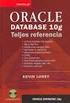 Adatbázisok 9. gyakorlat SQL: SELECT 2015. október 26. 2015. október 26. Adatbázisok 1 / 14 SQL SELECT Lekérdezésre a SELECT utasítás szolgál, mely egy vagy több adattáblából egy eredménytáblát állít el
Adatbázisok 9. gyakorlat SQL: SELECT 2015. október 26. 2015. október 26. Adatbázisok 1 / 14 SQL SELECT Lekérdezésre a SELECT utasítás szolgál, mely egy vagy több adattáblából egy eredménytáblát állít el
Hatványozás és négyzetgyökvonás (HATVÁNY, GYÖK)
 Excel XP alapokon 14.2.4.1 Matematikai és trigonometriai függvények Ez a kategória többségében mindenki által tanult, de nem biztos, hogy megtanult függvényeket tartalmaz. Alkalmazásuk ezért általában
Excel XP alapokon 14.2.4.1 Matematikai és trigonometriai függvények Ez a kategória többségében mindenki által tanult, de nem biztos, hogy megtanult függvényeket tartalmaz. Alkalmazásuk ezért általában
